Page 1
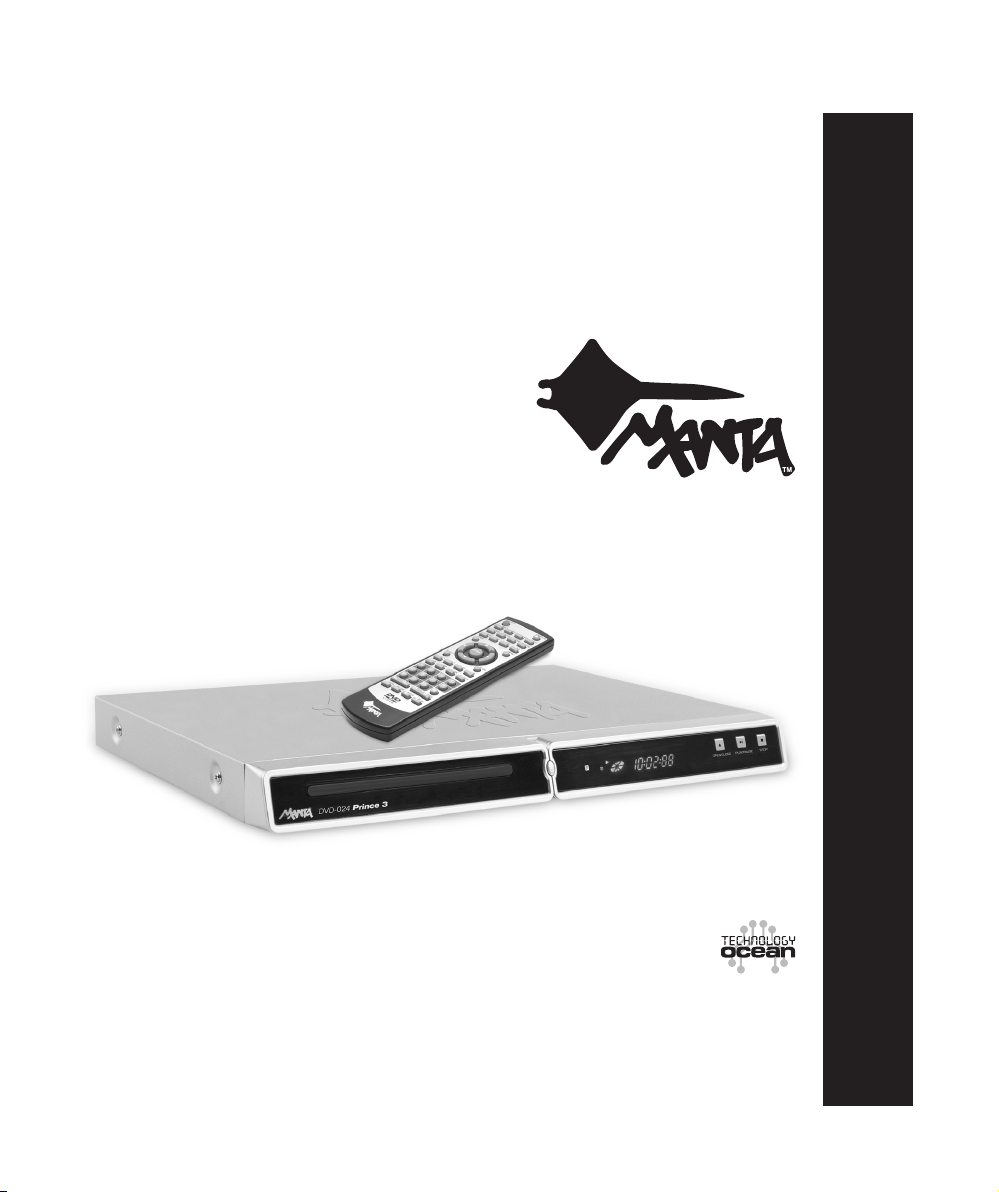
Prince 3
MODELS: DVD-024
DVD-025
Aby zapewnić prawidłową obsługę sprzętu
zapoznaj się dokładnie z instrukcją
i zachowaj ją na przyszłość.
To ensure proper use of this product
please read this User Manual carefully
and keep for future reference.
Instrukcja obsługi u User’s Manual
Page 2

MM5000 Dune
Kino domowe nowej generacji. Prócz standardowego pilota,
elementem sterującym zestawem jest panel dotykowy na froncie
głośnika niskotonowego. Dodatkowo zestaw DUNE wyposażony
jest w radio, co w połączeniu z rozmaitością podłączeń preferuje
go do miana domowego centrum dźwięku – i to przestrzennego.
Moc P.M.P.O wysokich, smukłych satelit o ogromnego subwoofera
to 5000 Wat, a muzyczna 115 Wat.
DVD-012 Emperor Recorder
Nagrywarka DVD z wbudowanym tunerem TV czytająca formaty MPEG4 i XviD oraz wyświetlająca polskie teksty napisów
we wszystkich formatach .txt. Urządzenie nagrywa oba formaty
DVD+R i DVD+RW oraz DVD-R i DVD-RW. Ponadto prócz plików MPEG4 czyta: DVD, VCD, MP3, CD, SVCD, HD-CD, CD-DA,
JPEG i KODAK Picture CD oraz płyty DVD, DVD +/-R, DVD+/-RW,
CD-ROM, CD-R i CD-RW. Odtwarzacz obsługuje dźwięk 5.1 oraz
umożliwia przeglądanie danych z domowej lmoteki i zbiorów fotograi poprzez złącza USB i DV oraz dzięki wejściom na panelach
przednim i tylnym.
Supercharger Supreme
Kierownica kompatybilna z PS2/PSX/PC USB o kącie obrotu
180 stopni z systemem wibracji i programowalną, 4-kierunkową
skrzynią biegów oraz analogowymi pedałami hamulca i gazu. Wygodne umieszczenie drążka zmiany biegów oraz atrapa deski rozdzielczej potęgują wrażenie stylistyki nowoczesnego samochodu
sportowego.
MM1200 Shock Wave
System głośników z możliwością bezpośredniego podłączenia
odtwarzacza MP3. Subwoofer wyposażony w tunel powietrzny
pozwalający na otrzymanie poszerzonego zakresu basów. Pasmo
przenoszenia: 45Hz – 18kHz. Wszystkie głośniki z drewna.
Page 3
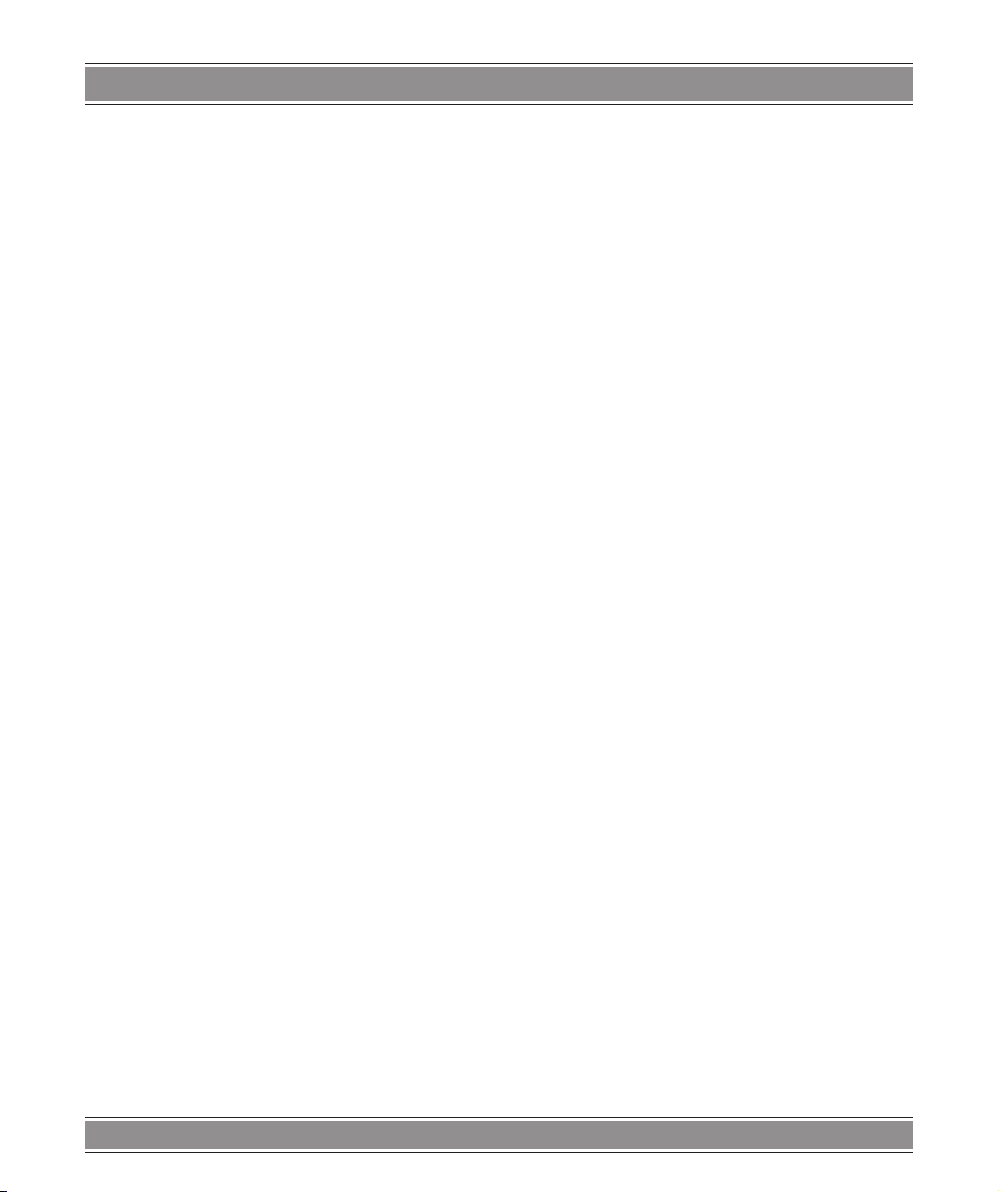
DVD-024 & DVD-025 u PRINCE 3
Instrukcja obsługi
W zestawie . . . . . . . . . . . . . . . . . . . . . . . . . . . . . . . . . . . . . . . . . . . . . . . . . . . . . . . . . . . . . . . . . . . . . . . . . . . . . . . . . . . . 7
Ostrzeżenia . . . . . . . . . . . . . . . . . . . . . . . . . . . . . . . . . . . . . . . . . . . . . . . . . . . . . . . . . . . . . . . . . . . . . . . . . . . . . . . . . . . 7
Kabel zasilający . . . . . . . . . . . . . . . . . . . . . . . . . . . . . . . . . . . . . . . . . . . . . . . . . . . . . . . . . . . . . . . . . . . . . . . . . . . . . . . 7
Użytkowanie i przechowywanie . . . . . . . . . . . . . . . . . . . . . . . . . . . . . . . . . . . . . . . . . . . . . . . . . . . . . . . . . . . . . . . . . . 7
Miejsce dla odtwarzacza . . . . . . . . . . . . . . . . . . . . . . . . . . . . . . . . . . . . . . . . . . . . . . . . . . . . . . . . . . . . . . . . . . . . . . . . 7
Skraplanie się pary wodnej . . . . . . . . . . . . . . . . . . . . . . . . . . . . . . . . . . . . . . . . . . . . . . . . . . . . . . . . . . . . . . . . . . . . . . 7
Czyszczenie odtwarzacza . . . . . . . . . . . . . . . . . . . . . . . . . . . . . . . . . . . . . . . . . . . . . . . . . . . . . . . . . . . . . . . . . . . . . . . 8
W trosce o płytę . . . . . . . . . . . . . . . . . . . . . . . . . . . . . . . . . . . . . . . . . . . . . . . . . . . . . . . . . . . . . . . . . . . . . . . . . . . . . . . . 8
Użytkowanie dysku . . . . . . . . . . . . . . . . . . . . . . . . . . . . . . . . . . . . . . . . . . . . . . . . . . . . . . . . . . . . . . . . . . . . . . . . . . . . 8
Czyszczenie płyty . . . . . . . . . . . . . . . . . . . . . . . . . . . . . . . . . . . . . . . . . . . . . . . . . . . . . . . . . . . . . . . . . . . . . . . . . . . . . 8
Przechowywanie płyt . . . . . . . . . . . . . . . . . . . . . . . . . . . . . . . . . . . . . . . . . . . . . . . . . . . . . . . . . . . . . . . . . . . . . . . . . . . 8
Pilot . . . . . . . . . . . . . . . . . . . . . . . . . . . . . . . . . . . . . . . . . . . . . . . . . . . . . . . . . . . . . . . . . . . . . . . . . . . . . . . . . . . . . . . . . . 8
Panel przedni . . . . . . . . . . . . . . . . . . . . . . . . . . . . . . . . . . . . . . . . . . . . . . . . . . . . . . . . . . . . . . . . . . . . . . . . . . . . . . . . . 10
Panel tylny . . . . . . . . . . . . . . . . . . . . . . . . . . . . . . . . . . . . . . . . . . . . . . . . . . . . . . . . . . . . . . . . . . . . . . . . . . . . . . . . . . . 10
Okno wyświetlacza . . . . . . . . . . . . . . . . . . . . . . . . . . . . . . . . . . . . . . . . . . . . . . . . . . . . . . . . . . . . . . . . . . . . . . . . . . . . .11
Tabela zgodności CD . . . . . . . . . . . . . . . . . . . . . . . . . . . . . . . . . . . . . . . . . . . . . . . . . . . . . . . . . . . . . . . . . . . . . . . . . . .11
Podłączenia Audio/Video . . . . . . . . . . . . . . . . . . . . . . . . . . . . . . . . . . . . . . . . . . . . . . . . . . . . . . . . . . . . . . . . . . . . . . . .11
Koaksjalne wyjście cyfrowe . . . . . . . . . . . . . . . . . . . . . . . . . . . . . . . . . . . . . . . . . . . . . . . . . . . . . . . . . . . . . . . . . . . . . .11
Analogowe wyjścia dźwięku systemu 5.1 . . . . . . . . . . . . . . . . . . . . . . . . . . . . . . . . . . . . . . . . . . . . . . . . . . . . . . . . . . .11
Component video . . . . . . . . . . . . . . . . . . . . . . . . . . . . . . . . . . . . . . . . . . . . . . . . . . . . . . . . . . . . . . . . . . . . . . . . . . . . 12
Wyjście SCART . . . . . . . . . . . . . . . . . . . . . . . . . . . . . . . . . . . . . . . . . . . . . . . . . . . . . . . . . . . . . . . . . . . . . . . . . . . . . . 12
Wyjście Video . . . . . . . . . . . . . . . . . . . . . . . . . . . . . . . . . . . . . . . . . . . . . . . . . . . . . . . . . . . . . . . . . . . . . . . . . . . . . . . 12
Wyjście S-Video . . . . . . . . . . . . . . . . . . . . . . . . . . . . . . . . . . . . . . . . . . . . . . . . . . . . . . . . . . . . . . . . . . . . . . . . . . . . . 12
VGA . . . . . . . . . . . . . . . . . . . . . . . . . . . . . . . . . . . . . . . . . . . . . . . . . . . . . . . . . . . . . . . . . . . . . . . . . . . . . . . . . . . . . . . 12
Podłączenia dźwięku . . . . . . . . . . . . . . . . . . . . . . . . . . . . . . . . . . . . . . . . . . . . . . . . . . . . . . . . . . . . . . . . . . . . . . . . . . 12
Ogólne(ustawienia ogólne) . . . . . . . . . . . . . . . . . . . . . . . . . . . . . . . . . . . . . . . . . . . . . . . . . . . . . . . . . . . . . . . . . . . . . 13
TRYB OBRAZU . . . . . . . . . . . . . . . . . . . . . . . . . . . . . . . . . . . . . . . . . . . . . . . . . . . . . . . . . . . . . . . . . . . . . . . . . . . . . . 13
KĄT KAMERY . . . . . . . . . . . . . . . . . . . . . . . . . . . . . . . . . . . . . . . . . . . . . . . . . . . . . . . . . . . . . . . . . . . . . . . . . . . . . . . 13
JĘZYK OSD . . . . . . . . . . . . . . . . . . . . . . . . . . . . . . . . . . . . . . . . . . . . . . . . . . . . . . . . . . . . . . . . . . . . . . . . . . . . . . . . 13
NAGŁÓWKI . . . . . . . . . . . . . . . . . . . . . . . . . . . . . . . . . . . . . . . . . . . . . . . . . . . . . . . . . . . . . . . . . . . . . . . . . . . . . . . . . 13
WYGASZACZ . . . . . . . . . . . . . . . . . . . . . . . . . . . . . . . . . . . . . . . . . . . . . . . . . . . . . . . . . . . . . . . . . . . . . . . . . . . . . . . 13
Głośniki(ustawienia głośników) . . . . . . . . . . . . . . . . . . . . . . . . . . . . . . . . . . . . . . . . . . . . . . . . . . . . . . . . . . . . . . . . . 13
DOWNMIX . . . . . . . . . . . . . . . . . . . . . . . . . . . . . . . . . . . . . . . . . . . . . . . . . . . . . . . . . . . . . . . . . . . . . . . . . . . . . . . . . 13
CENTRALNY (dostępne tylko przy ustawieniach 5.1) . . . . . . . . . . . . . . . . . . . . . . . . . . . . . . . . . . . . . . . . . . . . . . . . 14
TYŁ (dostępne tylko przy ustawieniach 5.1) . . . . . . . . . . . . . . . . . . . . . . . . . . . . . . . . . . . . . . . . . . . . . . . . . . . . . . . . 14
SUBWOOFER (dostępne tylko przy ustawieniach 5.1) . . . . . . . . . . . . . . . . . . . . . . . . . . . . . . . . . . . . . . . . . . . . . . . . 14
OPÓŹ. GŁ. CENTR. (dostępne tylko przy ustawieniach 5.1) . . . . . . . . . . . . . . . . . . . . . . . . . . . . . . . . . . . . . . . . . . . 14
OPÓŹ. GŁ. TYLNYCH (dostępne tylko przy ustawieniach 5.1) . . . . . . . . . . . . . . . . . . . . . . . . . . . . . . . . . . . . . . . . . 14
TEST GŁOŚNIKÓW . . . . . . . . . . . . . . . . . . . . . . . . . . . . . . . . . . . . . . . . . . . . . . . . . . . . . . . . . . . . . . . . . . . . . . . . . . 14
Audio(ustawienia dźwięku) . . . . . . . . . . . . . . . . . . . . . . . . . . . . . . . . . . . . . . . . . . . . . . . . . . . . . . . . . . . . . . . . . . . . . 15
WYJŚCIE AUDIO . . . . . . . . . . . . . . . . . . . . . . . . . . . . . . . . . . . . . . . . . . . . . . . . . . . . . . . . . . . . . . . . . . . . . . . . . . . . 15
DUAL MONO (mono z dwóch głośników) . . . . . . . . . . . . . . . . . . . . . . . . . . . . . . . . . . . . . . . . . . . . . . . . . . . . . . . . . . 15
KOMPRESJA . . . . . . . . . . . . . . . . . . . . . . . . . . . . . . . . . . . . . . . . . . . . . . . . . . . . . . . . . . . . . . . . . . . . . . . . . . . . . . . 15
PRO LOGIC (tryb działania) . . . . . . . . . . . . . . . . . . . . . . . . . . . . . . . . . . . . . . . . . . . . . . . . . . . . . . . . . . . . . . . . . . . . 15
PRO LOGIC II . . . . . . . . . . . . . . . . . . . . . . . . . . . . . . . . . . . . . . . . . . . . . . . . . . . . . . . . . . . . . . . . . . . . . . . . . . . . . . . 15
PRO LOGIC II (ustawienia) . . . . . . . . . . . . . . . . . . . . . . . . . . . . . . . . . . . . . . . . . . . . . . . . . . . . . . . . . . . . . . . . . . . . . 16
WYJŚCIE LPCM . . . . . . . . . . . . . . . . . . . . . . . . . . . . . . . . . . . . . . . . . . . . . . . . . . . . . . . . . . . . . . . . . . . . . . . . . . . . . 16
3
Page 4
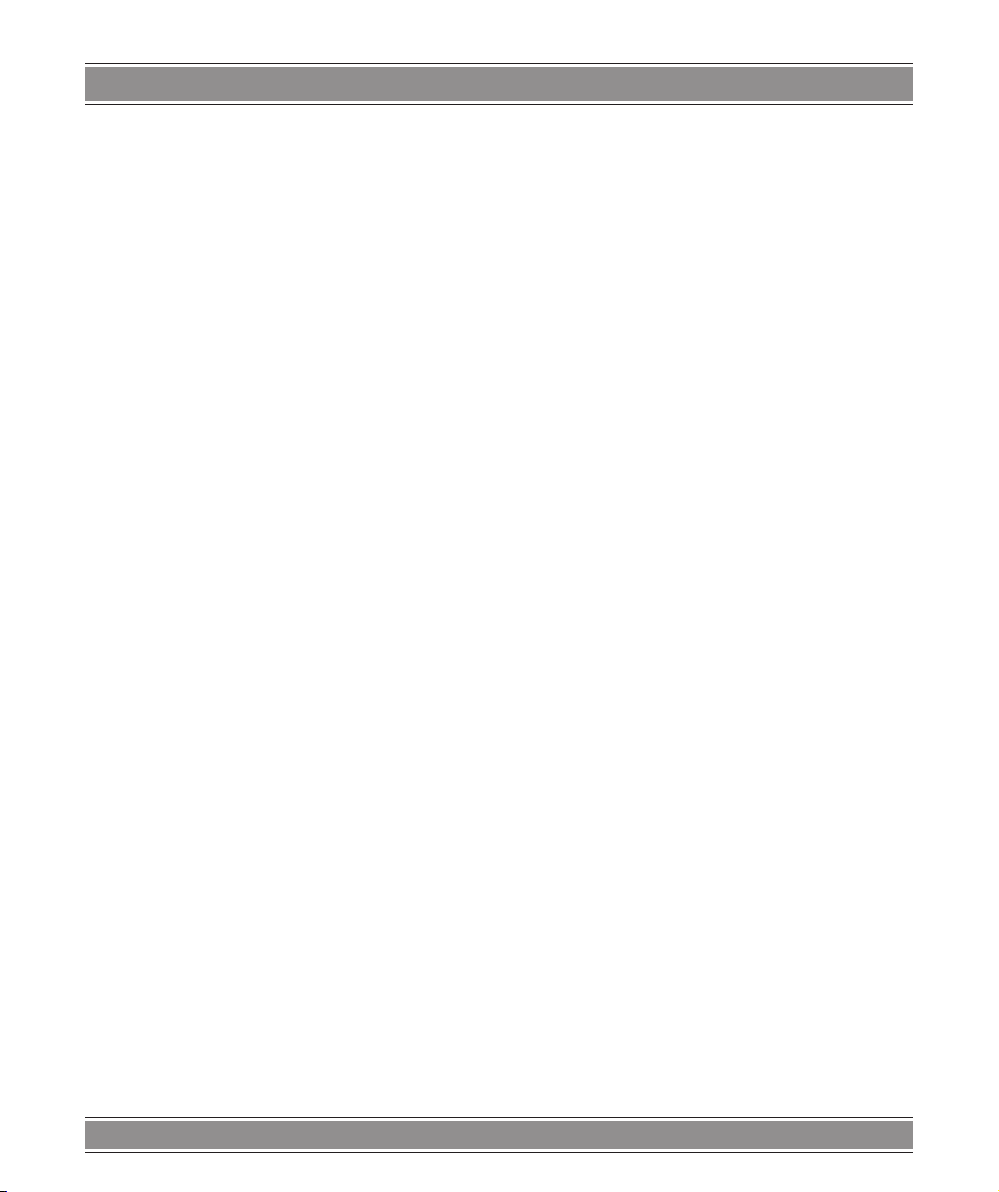
DVD-024 & DVD-025 u PRINCE 3
TYP KODOWANIA . . . . . . . . . . . . . . . . . . . . . . . . . . . . . . . . . . . . . . . . . . . . . . . . . . . . . . . . . . . . . . . . . . . . . . . . . . . 17
TRYB KODOWANIA . . . . . . . . . . . . . . . . . . . . . . . . . . . . . . . . . . . . . . . . . . . . . . . . . . . . . . . . . . . . . . . . . . . . . . . . . . 17
BITRATE . . . . . . . . . . . . . . . . . . . . . . . . . . . . . . . . . . . . . . . . . . . . . . . . . . . . . . . . . . . . . . . . . . . . . . . . . . . . . . . . . . . 17
Video(ustawienia video) . . . . . . . . . . . . . . . . . . . . . . . . . . . . . . . . . . . . . . . . . . . . . . . . . . . . . . . . . . . . . . . . . . . . . . . . 17
FORMAT OBRAZU . . . . . . . . . . . . . . . . . . . . . . . . . . . . . . . . . . . . . . . . . . . . . . . . . . . . . . . . . . . . . . . . . . . . . . . . . . . 17
TRYB TV . . . . . . . . . . . . . . . . . . . . . . . . . . . . . . . . . . . . . . . . . . . . . . . . . . . . . . . . . . . . . . . . . . . . . . . . . . . . . . . . . . . 18
ROZDZIELCZOŚĆ . . . . . . . . . . . . . . . . . . . . . . . . . . . . . . . . . . . . . . . . . . . . . . . . . . . . . . . . . . . . . . . . . . . . . . . . . . . 18
VIDEO . . . . . . . . . . . . . . . . . . . . . . . . . . . . . . . . . . . . . . . . . . . . . . . . . . . . . . . . . . . . . . . . . . . . . . . . . . . . . . . . . . . . . 18
Dodatkowe . . . . . . . . . . . . . . . . . . . . . . . . . . . . . . . . . . . . . . . . . . . . . . . . . . . . . . . . . . . . . . . . . . . . . . . . . . . . . . . . . . . 18
SPOSÓB WYŚWIETLANIA JPEG . . . . . . . . . . . . . . . . . . . . . . . . . . . . . . . . . . . . . . . . . . . . . . . . . . . . . . . . . . . . . . . 18
CZAS WYŚ. JPEG . . . . . . . . . . . . . . . . . . . . . . . . . . . . . . . . . . . . . . . . . . . . . . . . . . . . . . . . . . . . . . . . . . . . . . . . . . . 19
TŁO NAPISÓW . . . . . . . . . . . . . . . . . . . . . . . . . . . . . . . . . . . . . . . . . . . . . . . . . . . . . . . . . . . . . . . . . . . . . . . . . . . . . . 19
KONTURY LITER . . . . . . . . . . . . . . . . . . . . . . . . . . . . . . . . . . . . . . . . . . . . . . . . . . . . . . . . . . . . . . . . . . . . . . . . . . . . 19
KOLOR NAPISÓW . . . . . . . . . . . . . . . . . . . . . . . . . . . . . . . . . . . . . . . . . . . . . . . . . . . . . . . . . . . . . . . . . . . . . . . . . . . 19
ROZMIAR FONTU . . . . . . . . . . . . . . . . . . . . . . . . . . . . . . . . . . . . . . . . . . . . . . . . . . . . . . . . . . . . . . . . . . . . . . . . . . . 19
WYGLĄD FONTU . . . . . . . . . . . . . . . . . . . . . . . . . . . . . . . . . . . . . . . . . . . . . . . . . . . . . . . . . . . . . . . . . . . . . . . . . . . . 19
RODZAJ FONTU . . . . . . . . . . . . . . . . . . . . . . . . . . . . . . . . . . . . . . . . . . . . . . . . . . . . . . . . . . . . . . . . . . . . . . . . . . . . 20
PODZIAŁ TEKSTU . . . . . . . . . . . . . . . . . . . . . . . . . . . . . . . . . . . . . . . . . . . . . . . . . . . . . . . . . . . . . . . . . . . . . . . . . . . 20
DZWONEK (przy otwieraniu tacki) . . . . . . . . . . . . . . . . . . . . . . . . . . . . . . . . . . . . . . . . . . . . . . . . . . . . . . . . . . . . . . . 20
AUTO PLAY (natychmiastowe odtwarzanie) . . . . . . . . . . . . . . . . . . . . . . . . . . . . . . . . . . . . . . . . . . . . . . . . . . . . . . . . 20
OMIJANIE REKLAM . . . . . . . . . . . . . . . . . . . . . . . . . . . . . . . . . . . . . . . . . . . . . . . . . . . . . . . . . . . . . . . . . . . . . . . . . . 20
Wyświetlanie(strona wyświetlania) . . . . . . . . . . . . . . . . . . . . . . . . . . . . . . . . . . . . . . . . . . . . . . . . . . . . . . . . . . . . . . . 20
AUDIO (język dialogów DVD) . . . . . . . . . . . . . . . . . . . . . . . . . . . . . . . . . . . . . . . . . . . . . . . . . . . . . . . . . . . . . . . . . . . 21
NAPISY (DVD) . . . . . . . . . . . . . . . . . . . . . . . . . . . . . . . . . . . . . . . . . . . . . . . . . . . . . . . . . . . . . . . . . . . . . . . . . . . . . . 21
MENU PŁYTY . . . . . . . . . . . . . . . . . . . . . . . . . . . . . . . . . . . . . . . . . . . . . . . . . . . . . . . . . . . . . . . . . . . . . . . . . . . . . . . 21
KONTROLA RODZICIELSKA . . . . . . . . . . . . . . . . . . . . . . . . . . . . . . . . . . . . . . . . . . . . . . . . . . . . . . . . . . . . . . . . . . . 21
HASŁO . . . . . . . . . . . . . . . . . . . . . . . . . . . . . . . . . . . . . . . . . . . . . . . . . . . . . . . . . . . . . . . . . . . . . . . . . . . . . . . . . . . . 21
DOMYŚLNE . . . . . . . . . . . . . . . . . . . . . . . . . . . . . . . . . . . . . . . . . . . . . . . . . . . . . . . . . . . . . . . . . . . . . . . . . . . . . . . . 21
Podstawowe czynności przy odtwarzaniu . . . . . . . . . . . . . . . . . . . . . . . . . . . . . . . . . . . . . . . . . . . . . . . . . . . . . . . . . 22
Przygotowanie: . . . . . . . . . . . . . . . . . . . . . . . . . . . . . . . . . . . . . . . . . . . . . . . . . . . . . . . . . . . . . . . . . . . . . . . . . . . . . . 22
Rozpoczęcie odtwarzania . . . . . . . . . . . . . . . . . . . . . . . . . . . . . . . . . . . . . . . . . . . . . . . . . . . . . . . . . . . . . . . . . . . . . . 22
Pominięcie sceny . . . . . . . . . . . . . . . . . . . . . . . . . . . . . . . . . . . . . . . . . . . . . . . . . . . . . . . . . . . . . . . . . . . . . . . . . . . . 22
Szybkie „przewijanie” z podglądem . . . . . . . . . . . . . . . . . . . . . . . . . . . . . . . . . . . . . . . . . . . . . . . . . . . . . . . . . . . . . . . 22
Zwolnione odtwarzanie . . . . . . . . . . . . . . . . . . . . . . . . . . . . . . . . . . . . . . . . . . . . . . . . . . . . . . . . . . . . . . . . . . . . . . . . 22
Zatrzymywanie odtwarzania . . . . . . . . . . . . . . . . . . . . . . . . . . . . . . . . . . . . . . . . . . . . . . . . . . . . . . . . . . . . . . . . . . . . 23
Zaawansowane funkcje odtwarzania . . . . . . . . . . . . . . . . . . . . . . . . . . . . . . . . . . . . . . . . . . . . . . . . . . . . . . . . . . . . . 23
Odtwarzanie z powtórkami . . . . . . . . . . . . . . . . . . . . . . . . . . . . . . . . . . . . . . . . . . . . . . . . . . . . . . . . . . . . . . . . . . . . . 23
A-B (powtarzanie o punktu A do B) . . . . . . . . . . . . . . . . . . . . . . . . . . . . . . . . . . . . . . . . . . . . . . . . . . . . . . . . . . . . . . . 23
Zaprogramowane odtwarzanie . . . . . . . . . . . . . . . . . . . . . . . . . . . . . . . . . . . . . . . . . . . . . . . . . . . . . . . . . . . . . . . . . . 23
Menu wyboru tytułów (tylko DVD) . . . . . . . . . . . . . . . . . . . . . . . . . . . . . . . . . . . . . . . . . . . . . . . . . . . . . . . . . . . . . . . . 23
Menu DVD . . . . . . . . . . . . . . . . . . . . . . . . . . . . . . . . . . . . . . . . . . . . . . . . . . . . . . . . . . . . . . . . . . . . . . . . . . . . . . . . . . 24
Zmienny kąt kamery . . . . . . . . . . . . . . . . . . . . . . . . . . . . . . . . . . . . . . . . . . . . . . . . . . . . . . . . . . . . . . . . . . . . . . . . . . 24
Zmiana napisów w czasie odtwarzania . . . . . . . . . . . . . . . . . . . . . . . . . . . . . . . . . . . . . . . . . . . . . . . . . . . . . . . . . . . . 24
Zmiana języków podczas odtwarzania . . . . . . . . . . . . . . . . . . . . . . . . . . . . . . . . . . . . . . . . . . . . . . . . . . . . . . . . . . . . 24
Szukanie . . . . . . . . . . . . . . . . . . . . . . . . . . . . . . . . . . . . . . . . . . . . . . . . . . . . . . . . . . . . . . . . . . . . . . . . . . . . . . . . . . . 24
KONTROLA ODTWARZANIA VCD . . . . . . . . . . . . . . . . . . . . . . . . . . . . . . . . . . . . . . . . . . . . . . . . . . . . . . . . . . . . . . 24
Wybór napisów w MPEG4 . . . . . . . . . . . . . . . . . . . . . . . . . . . . . . . . . . . . . . . . . . . . . . . . . . . . . . . . . . . . . . . . . . . . . . 25
Obsługa USB . . . . . . . . . . . . . . . . . . . . . . . . . . . . . . . . . . . . . . . . . . . . . . . . . . . . . . . . . . . . . . . . . . . . . . . . . . . . . . . . . 25
Funkcja konwersji ścieżek CD-Audio do MP3 . . . . . . . . . . . . . . . . . . . . . . . . . . . . . . . . . . . . . . . . . . . . . . . . . . . . . . 25
4
Page 5
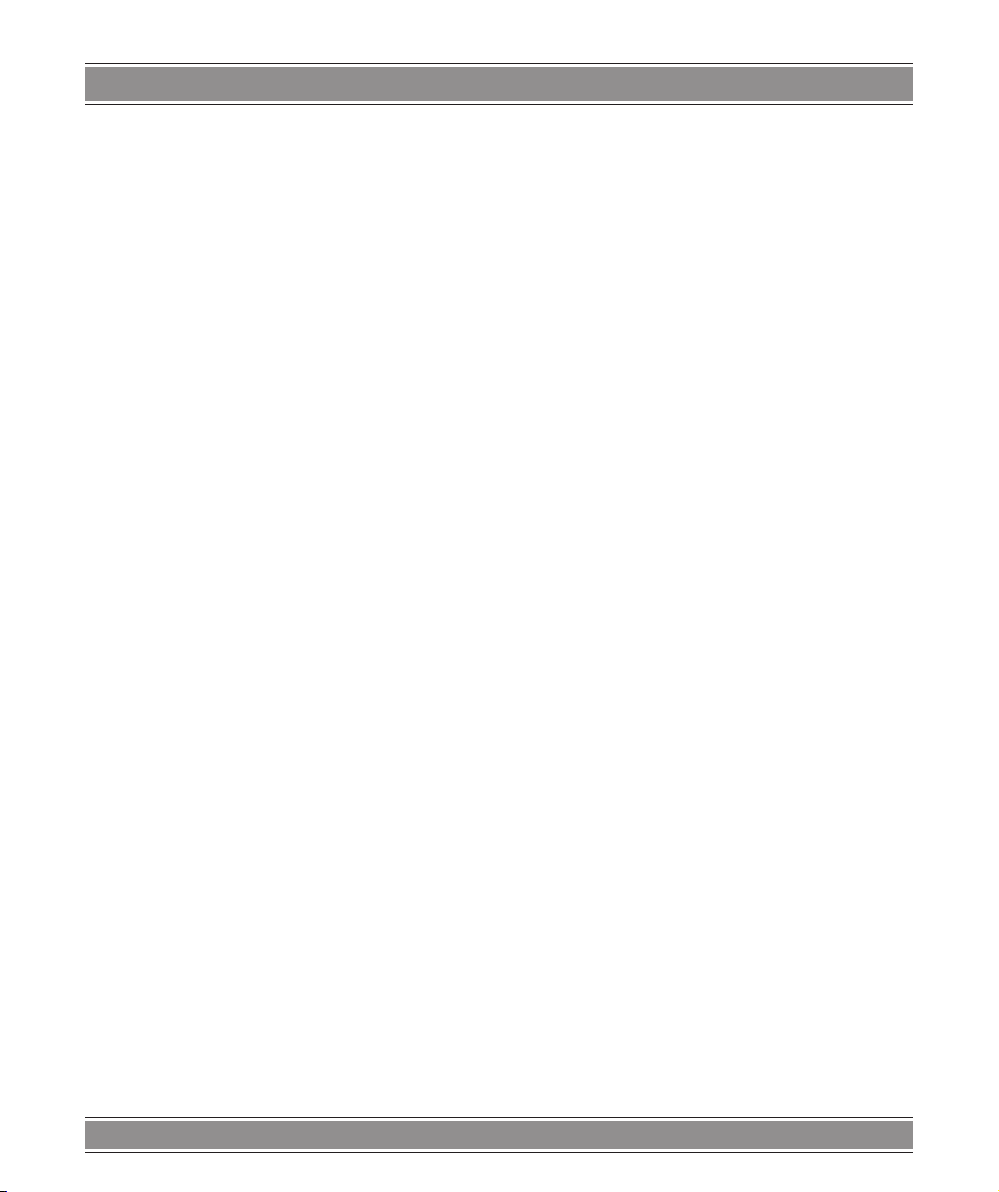
DVD-024 & DVD-025 u PRINCE 3
Aktualizacja oprogramowania do DVD-024, DVD-025 Prince 3 . . . . . . . . . . . . . . . . . . . . . . . . . . . . . . . . . . . . . . . . 26
Odtwarzanie plików MP3 oraz zdjęć . . . . . . . . . . . . . . . . . . . . . . . . . . . . . . . . . . . . . . . . . . . . . . . . . . . . . . . . . . . . . . 26
ZDJECIA . . . . . . . . . . . . . . . . . . . . . . . . . . . . . . . . . . . . . . . . . . . . . . . . . . . . . . . . . . . . . . . . . . . . . . . . . . . . . . . . . . . 26
W razie kłopotów . . . . . . . . . . . . . . . . . . . . . . . . . . . . . . . . . . . . . . . . . . . . . . . . . . . . . . . . . . . . . . . . . . . . . . . . . . . . . . 26
OBRAZ . . . . . . . . . . . . . . . . . . . . . . . . . . . . . . . . . . . . . . . . . . . . . . . . . . . . . . . . . . . . . . . . . . . . . . . . . . . . . . . . . . . . 26
DŹWIĘK . . . . . . . . . . . . . . . . . . . . . . . . . . . . . . . . . . . . . . . . . . . . . . . . . . . . . . . . . . . . . . . . . . . . . . . . . . . . . . . . . . . 27
PILOT NIE PRACUJE POPRAWNIE . . . . . . . . . . . . . . . . . . . . . . . . . . . . . . . . . . . . . . . . . . . . . . . . . . . . . . . . . . . . . 27
ODTWARZACZ NIE URUCHAMIA FILMU . . . . . . . . . . . . . . . . . . . . . . . . . . . . . . . . . . . . . . . . . . . . . . . . . . . . . . . . . 27
Specykacja . . . . . . . . . . . . . . . . . . . . . . . . . . . . . . . . . . . . . . . . . . . . . . . . . . . . . . . . . . . . . . . . . . . . . . . . . . . . . . . . . 27
User Manual
Features . . . . . . . . . . . . . . . . . . . . . . . . . . . . . . . . . . . . . . . . . . . . . . . . . . . . . . . . . . . . . . . . . . . . . . . . . . . . . . . . . . . . . 28
Compatible with DVD, Super VCD, VCD, CDDA, WMA, CD-DVD, JEPG CD,MP3 Media Format. . . . . . . . . . . . . . . 28
2/5.1 Channel Analog Audio Output . . . . . . . . . . . . . . . . . . . . . . . . . . . . . . . . . . . . . . . . . . . . . . . . . . . . . . . . . . . . . . 28
Dolby® Digital & DTS® Digital Audio Output Support . . . . . . . . . . . . . . . . . . . . . . . . . . . . . . . . . . . . . . . . . . . . . . . . . 28
High Quality 96kHz/24bit Audio D/A Converter . . . . . . . . . . . . . . . . . . . . . . . . . . . . . . . . . . . . . . . . . . . . . . . . . . . . . . 28
10-Bit 27Mhz D/A Video Converter . . . . . . . . . . . . . . . . . . . . . . . . . . . . . . . . . . . . . . . . . . . . . . . . . . . . . . . . . . . . . . . 28
Auto NTSC and PAL Video Disc Conversion . . . . . . . . . . . . . . . . . . . . . . . . . . . . . . . . . . . . . . . . . . . . . . . . . . . . . . . 28
X1.5/X2X3 Video Zoom Support . . . . . . . . . . . . . . . . . . . . . . . . . . . . . . . . . . . . . . . . . . . . . . . . . . . . . . . . . . . . . . . . 28
Multi-Speed Fast Forward/Reverse Scan . . . . . . . . . . . . . . . . . . . . . . . . . . . . . . . . . . . . . . . . . . . . . . . . . . . . . . . . . . 28
Multi-Speed Slow Motion Forward/Reverse Scan . . . . . . . . . . . . . . . . . . . . . . . . . . . . . . . . . . . . . . . . . . . . . . . . . . . 28
Volume Control of Analog Audio Output . . . . . . . . . . . . . . . . . . . . . . . . . . . . . . . . . . . . . . . . . . . . . . . . . . . . . . . . . . . 28
Package contents . . . . . . . . . . . . . . . . . . . . . . . . . . . . . . . . . . . . . . . . . . . . . . . . . . . . . . . . . . . . . . . . . . . . . . . . . . . . . 28
Precautions . . . . . . . . . . . . . . . . . . . . . . . . . . . . . . . . . . . . . . . . . . . . . . . . . . . . . . . . . . . . . . . . . . . . . . . . . . . . . . . . . . 28
Power Supply . . . . . . . . . . . . . . . . . . . . . . . . . . . . . . . . . . . . . . . . . . . . . . . . . . . . . . . . . . . . . . . . . . . . . . . . . . . . . . . 28
Power Cord . . . . . . . . . . . . . . . . . . . . . . . . . . . . . . . . . . . . . . . . . . . . . . . . . . . . . . . . . . . . . . . . . . . . . . . . . . . . . . . . . 29
Usage and Storage . . . . . . . . . . . . . . . . . . . . . . . . . . . . . . . . . . . . . . . . . . . . . . . . . . . . . . . . . . . . . . . . . . . . . . . . . . . 29
Unit Placement . . . . . . . . . . . . . . . . . . . . . . . . . . . . . . . . . . . . . . . . . . . . . . . . . . . . . . . . . . . . . . . . . . . . . . . . . . . . . . 29
Condensation . . . . . . . . . . . . . . . . . . . . . . . . . . . . . . . . . . . . . . . . . . . . . . . . . . . . . . . . . . . . . . . . . . . . . . . . . . . . . . . 29
Unit Cleaning . . . . . . . . . . . . . . . . . . . . . . . . . . . . . . . . . . . . . . . . . . . . . . . . . . . . . . . . . . . . . . . . . . . . . . . . . . . . . . . 29
Disc care . . . . . . . . . . . . . . . . . . . . . . . . . . . . . . . . . . . . . . . . . . . . . . . . . . . . . . . . . . . . . . . . . . . . . . . . . . . . . . . . . . . . 29
Disc Usage . . . . . . . . . . . . . . . . . . . . . . . . . . . . . . . . . . . . . . . . . . . . . . . . . . . . . . . . . . . . . . . . . . . . . . . . . . . . . . . . . 29
Disc Cleaning . . . . . . . . . . . . . . . . . . . . . . . . . . . . . . . . . . . . . . . . . . . . . . . . . . . . . . . . . . . . . . . . . . . . . . . . . . . . . . . 29
Disc Storage . . . . . . . . . . . . . . . . . . . . . . . . . . . . . . . . . . . . . . . . . . . . . . . . . . . . . . . . . . . . . . . . . . . . . . . . . . . . . . . . 29
Front panel . . . . . . . . . . . . . . . . . . . . . . . . . . . . . . . . . . . . . . . . . . . . . . . . . . . . . . . . . . . . . . . . . . . . . . . . . . . . . . . . . . . 30
Back panel . . . . . . . . . . . . . . . . . . . . . . . . . . . . . . . . . . . . . . . . . . . . . . . . . . . . . . . . . . . . . . . . . . . . . . . . . . . . . . . . . . . 30
Remote control unit . . . . . . . . . . . . . . . . . . . . . . . . . . . . . . . . . . . . . . . . . . . . . . . . . . . . . . . . . . . . . . . . . . . . . . . . . . . 31
Disc compatibility chart . . . . . . . . . . . . . . . . . . . . . . . . . . . . . . . . . . . . . . . . . . . . . . . . . . . . . . . . . . . . . . . . . . . . . . . . 32
Back panel connections . . . . . . . . . . . . . . . . . . . . . . . . . . . . . . . . . . . . . . . . . . . . . . . . . . . . . . . . . . . . . . . . . . . . . . . . 32
Optical Audio Output . . . . . . . . . . . . . . . . . . . . . . . . . . . . . . . . . . . . . . . . . . . . . . . . . . . . . . . . . . . . . . . . . . . . . . . . . . 32
Analog 5.1 Audio output . . . . . . . . . . . . . . . . . . . . . . . . . . . . . . . . . . . . . . . . . . . . . . . . . . . . . . . . . . . . . . . . . . . . . . . 32
Composite Video Output Terminal . . . . . . . . . . . . . . . . . . . . . . . . . . . . . . . . . . . . . . . . . . . . . . . . . . . . . . . . . . . . . . . 32
Component Video . . . . . . . . . . . . . . . . . . . . . . . . . . . . . . . . . . . . . . . . . . . . . . . . . . . . . . . . . . . . . . . . . . . . . . . . . . . . 32
SCART Terminal . . . . . . . . . . . . . . . . . . . . . . . . . . . . . . . . . . . . . . . . . . . . . . . . . . . . . . . . . . . . . . . . . . . . . . . . . . . . . 33
Coaxial Digital Audio Output Terminals . . . . . . . . . . . . . . . . . . . . . . . . . . . . . . . . . . . . . . . . . . . . . . . . . . . . . . . . . . . . 33
S-Video Output Termina . . . . . . . . . . . . . . . . . . . . . . . . . . . . . . . . . . . . . . . . . . . . . . . . . . . . . . . . . . . . . . . . . . . . . . . 33
5
Page 6
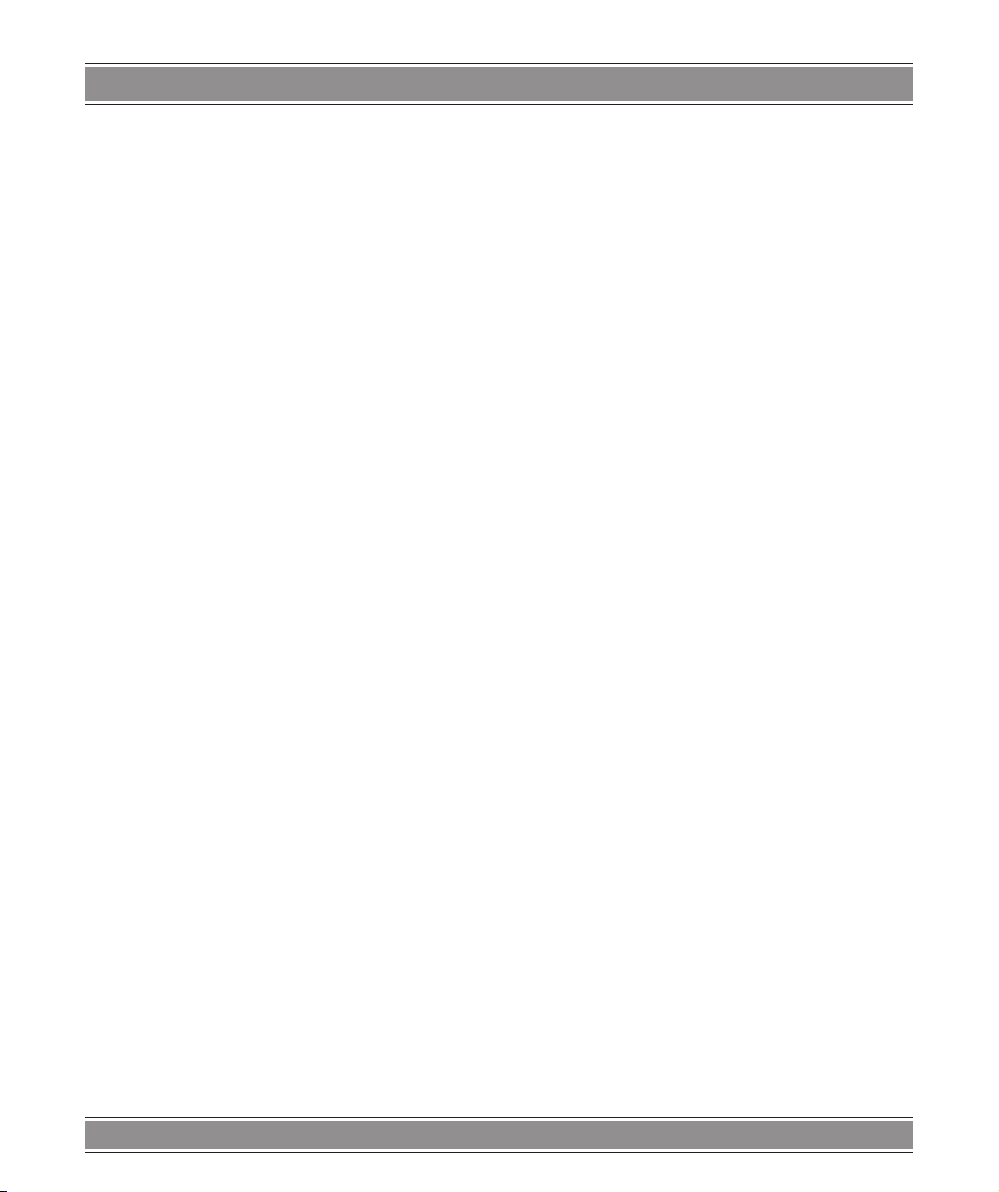
DVD-024 & DVD-025 u PRINCE 3
VGA . . . . . . . . . . . . . . . . . . . . . . . . . . . . . . . . . . . . . . . . . . . . . . . . . . . . . . . . . . . . . . . . . . . . . . . . . . . . . . . . . . . . . . . 33
Initial setting . . . . . . . . . . . . . . . . . . . . . . . . . . . . . . . . . . . . . . . . . . . . . . . . . . . . . . . . . . . . . . . . . . . . . . . . . . . . . . . . . 33
General setup DVD only . . . . . . . . . . . . . . . . . . . . . . . . . . . . . . . . . . . . . . . . . . . . . . . . . . . . . . . . . . . . . . . . . . . . . . . . 33
TV DISPLAY . . . . . . . . . . . . . . . . . . . . . . . . . . . . . . . . . . . . . . . . . . . . . . . . . . . . . . . . . . . . . . . . . . . . . . . . . . . . . . . . 33
ANGLE MARK . . . . . . . . . . . . . . . . . . . . . . . . . . . . . . . . . . . . . . . . . . . . . . . . . . . . . . . . . . . . . . . . . . . . . . . . . . . . . . 34
OSD LANGUAGE . . . . . . . . . . . . . . . . . . . . . . . . . . . . . . . . . . . . . . . . . . . . . . . . . . . . . . . . . . . . . . . . . . . . . . . . . . . . 34
CAPTIONS . . . . . . . . . . . . . . . . . . . . . . . . . . . . . . . . . . . . . . . . . . . . . . . . . . . . . . . . . . . . . . . . . . . . . . . . . . . . . . . . . 34
SCREEN SAVER . . . . . . . . . . . . . . . . . . . . . . . . . . . . . . . . . . . . . . . . . . . . . . . . . . . . . . . . . . . . . . . . . . . . . . . . . . . . 34
Speaker setup . . . . . . . . . . . . . . . . . . . . . . . . . . . . . . . . . . . . . . . . . . . . . . . . . . . . . . . . . . . . . . . . . . . . . . . . . . . . . . . . 34
DOWN MIX . . . . . . . . . . . . . . . . . . . . . . . . . . . . . . . . . . . . . . . . . . . . . . . . . . . . . . . . . . . . . . . . . . . . . . . . . . . . . . . . . 34
CENTER . . . . . . . . . . . . . . . . . . . . . . . . . . . . . . . . . . . . . . . . . . . . . . . . . . . . . . . . . . . . . . . . . . . . . . . . . . . . . . . . . . . 34
REAR . . . . . . . . . . . . . . . . . . . . . . . . . . . . . . . . . . . . . . . . . . . . . . . . . . . . . . . . . . . . . . . . . . . . . . . . . . . . . . . . . . . . . 34
SUBWOOFER . . . . . . . . . . . . . . . . . . . . . . . . . . . . . . . . . . . . . . . . . . . . . . . . . . . . . . . . . . . . . . . . . . . . . . . . . . . . . . 34
CNTR DELAY . . . . . . . . . . . . . . . . . . . . . . . . . . . . . . . . . . . . . . . . . . . . . . . . . . . . . . . . . . . . . . . . . . . . . . . . . . . . . . . 34
REAR DELAY . . . . . . . . . . . . . . . . . . . . . . . . . . . . . . . . . . . . . . . . . . . . . . . . . . . . . . . . . . . . . . . . . . . . . . . . . . . . . . . 34
TEST TONE . . . . . . . . . . . . . . . . . . . . . . . . . . . . . . . . . . . . . . . . . . . . . . . . . . . . . . . . . . . . . . . . . . . . . . . . . . . . . . . . 34
Audio setup . . . . . . . . . . . . . . . . . . . . . . . . . . . . . . . . . . . . . . . . . . . . . . . . . . . . . . . . . . . . . . . . . . . . . . . . . . . . . . . . . . 34
AUDIO OUT . . . . . . . . . . . . . . . . . . . . . . . . . . . . . . . . . . . . . . . . . . . . . . . . . . . . . . . . . . . . . . . . . . . . . . . . . . . . . . . . 34
PROLOGIC . . . . . . . . . . . . . . . . . . . . . . . . . . . . . . . . . . . . . . . . . . . . . . . . . . . . . . . . . . . . . . . . . . . . . . . . . . . . . . . . . 35
DUAL MONO . . . . . . . . . . . . . . . . . . . . . . . . . . . . . . . . . . . . . . . . . . . . . . . . . . . . . . . . . . . . . . . . . . . . . . . . . . . . . . . . 35
COMPRESSION . . . . . . . . . . . . . . . . . . . . . . . . . . . . . . . . . . . . . . . . . . . . . . . . . . . . . . . . . . . . . . . . . . . . . . . . . . . . . 35
Linear PCM setup . . . . . . . . . . . . . . . . . . . . . . . . . . . . . . . . . . . . . . . . . . . . . . . . . . . . . . . . . . . . . . . . . . . . . . . . . . . . . 35
Linear PCM OUT . . . . . . . . . . . . . . . . . . . . . . . . . . . . . . . . . . . . . . . . . . . . . . . . . . . . . . . . . . . . . . . . . . . . . . . . . . . . . 35
Preferences . . . . . . . . . . . . . . . . . . . . . . . . . . . . . . . . . . . . . . . . . . . . . . . . . . . . . . . . . . . . . . . . . . . . . . . . . . . . . . . . . . 35
TV TYPE . . . . . . . . . . . . . . . . . . . . . . . . . . . . . . . . . . . . . . . . . . . . . . . . . . . . . . . . . . . . . . . . . . . . . . . . . . . . . . . . . . . 35
VIDEO OUTPUT . . . . . . . . . . . . . . . . . . . . . . . . . . . . . . . . . . . . . . . . . . . . . . . . . . . . . . . . . . . . . . . . . . . . . . . . . . . . . 35
AUDIO . . . . . . . . . . . . . . . . . . . . . . . . . . . . . . . . . . . . . . . . . . . . . . . . . . . . . . . . . . . . . . . . . . . . . . . . . . . . . . . . . . . . . 35
SUBTITLE . . . . . . . . . . . . . . . . . . . . . . . . . . . . . . . . . . . . . . . . . . . . . . . . . . . . . . . . . . . . . . . . . . . . . . . . . . . . . . . . . 35
DISC MENU . . . . . . . . . . . . . . . . . . . . . . . . . . . . . . . . . . . . . . . . . . . . . . . . . . . . . . . . . . . . . . . . . . . . . . . . . . . . . . . . 35
PARENTAL . . . . . . . . . . . . . . . . . . . . . . . . . . . . . . . . . . . . . . . . . . . . . . . . . . . . . . . . . . . . . . . . . . . . . . . . . . . . . . . . . 36
PASSWORD . . . . . . . . . . . . . . . . . . . . . . . . . . . . . . . . . . . . . . . . . . . . . . . . . . . . . . . . . . . . . . . . . . . . . . . . . . . . . . . . 36
DEFAULTS . . . . . . . . . . . . . . . . . . . . . . . . . . . . . . . . . . . . . . . . . . . . . . . . . . . . . . . . . . . . . . . . . . . . . . . . . . . . . . . . . 36
SMARTNAVI . . . . . . . . . . . . . . . . . . . . . . . . . . . . . . . . . . . . . . . . . . . . . . . . . . . . . . . . . . . . . . . . . . . . . . . . . . . . . . . . 36
On screen display (OSD) . . . . . . . . . . . . . . . . . . . . . . . . . . . . . . . . . . . . . . . . . . . . . . . . . . . . . . . . . . . . . . . . . . . . . . . 36
DVD OSD Modes . . . . . . . . . . . . . . . . . . . . . . . . . . . . . . . . . . . . . . . . . . . . . . . . . . . . . . . . . . . . . . . . . . . . . . . . . . . . 36
CD/VCD OSD Modes . . . . . . . . . . . . . . . . . . . . . . . . . . . . . . . . . . . . . . . . . . . . . . . . . . . . . . . . . . . . . . . . . . . . . . . . . 36
PBC ON (VCD 2.0 above only) . . . . . . . . . . . . . . . . . . . . . . . . . . . . . . . . . . . . . . . . . . . . . . . . . . . . . . . . . . . . . . . . . . 36
Basic operation of playback . . . . . . . . . . . . . . . . . . . . . . . . . . . . . . . . . . . . . . . . . . . . . . . . . . . . . . . . . . . . . . . . . . . . 36
Preparation . . . . . . . . . . . . . . . . . . . . . . . . . . . . . . . . . . . . . . . . . . . . . . . . . . . . . . . . . . . . . . . . . . . . . . . . . . . . . . . . . 36
START Playback . . . . . . . . . . . . . . . . . . . . . . . . . . . . . . . . . . . . . . . . . . . . . . . . . . . . . . . . . . . . . . . . . . . . . . . . . . . . . 36
SKIP Playback . . . . . . . . . . . . . . . . . . . . . . . . . . . . . . . . . . . . . . . . . . . . . . . . . . . . . . . . . . . . . . . . . . . . . . . . . . . . . . . 36
VCD/Audio CD Playback . . . . . . . . . . . . . . . . . . . . . . . . . . . . . . . . . . . . . . . . . . . . . . . . . . . . . . . . . . . . . . . . . . . . . . . 37
FAST FORWARD/REVERSE SCAN . . . . . . . . . . . . . . . . . . . . . . . . . . . . . . . . . . . . . . . . . . . . . . . . . . . . . . . . . . . . . 37
DVD Playback . . . . . . . . . . . . . . . . . . . . . . . . . . . . . . . . . . . . . . . . . . . . . . . . . . . . . . . . . . . . . . . . . . . . . . . . . . . . . . . 37
VCD/Audio CD Playback . . . . . . . . . . . . . . . . . . . . . . . . . . . . . . . . . . . . . . . . . . . . . . . . . . . . . . . . . . . . . . . . . . . . . . . 37
SLOW-MOTION Playback . . . . . . . . . . . . . . . . . . . . . . . . . . . . . . . . . . . . . . . . . . . . . . . . . . . . . . . . . . . . . . . . . . . . . . 37
VCD/Audio CD Playback . . . . . . . . . . . . . . . . . . . . . . . . . . . . . . . . . . . . . . . . . . . . . . . . . . . . . . . . . . . . . . . . . . . . . . . 37
STOP Playback . . . . . . . . . . . . . . . . . . . . . . . . . . . . . . . . . . . . . . . . . . . . . . . . . . . . . . . . . . . . . . . . . . . . . . . . . . . . . . 37
VCD/Audio CD Playback . . . . . . . . . . . . . . . . . . . . . . . . . . . . . . . . . . . . . . . . . . . . . . . . . . . . . . . . . . . . . . . . . . . . . . . 37
6
Page 7
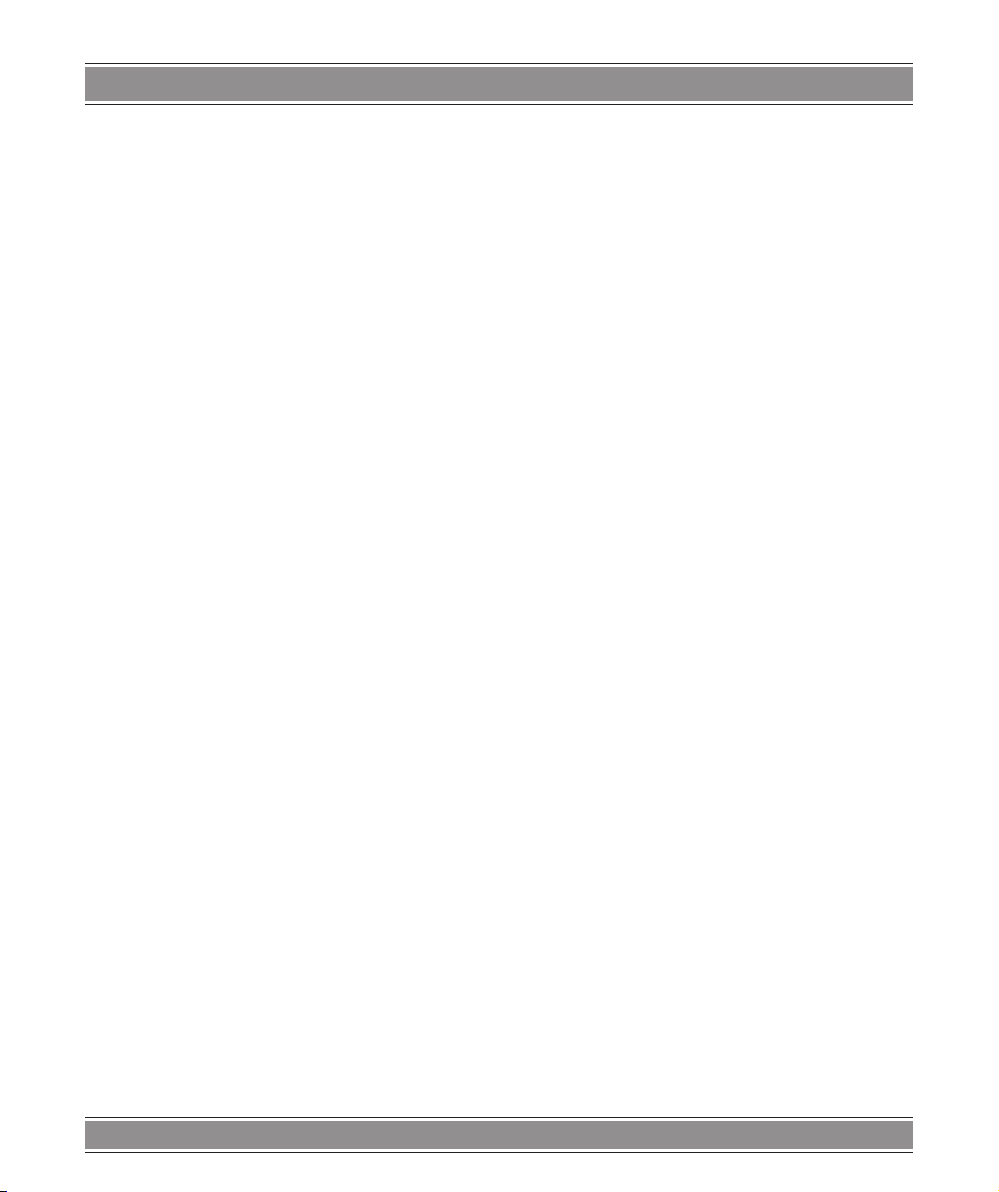
DVD-024 & DVD-025 u PRINCE 3
Advanced operation of playback . . . . . . . . . . . . . . . . . . . . . . . . . . . . . . . . . . . . . . . . . . . . . . . . . . . . . . . . . . . . . . . . . 37
REPEATED Playback . . . . . . . . . . . . . . . . . . . . . . . . . . . . . . . . . . . . . . . . . . . . . . . . . . . . . . . . . . . . . . . . . . . . . . . . . 37
A-B . . . . . . . . . . . . . . . . . . . . . . . . . . . . . . . . . . . . . . . . . . . . . . . . . . . . . . . . . . . . . . . . . . . . . . . . . . . . . . . . . . . . . . . 38
PROGRAM Playback . . . . . . . . . . . . . . . . . . . . . . . . . . . . . . . . . . . . . . . . . . . . . . . . . . . . . . . . . . . . . . . . . . . . . . . . . 38
Track Program . . . . . . . . . . . . . . . . . . . . . . . . . . . . . . . . . . . . . . . . . . . . . . . . . . . . . . . . . . . . . . . . . . . . . . . . . . . . . . . 38
Start/Cancel the Program Playback . . . . . . . . . . . . . . . . . . . . . . . . . . . . . . . . . . . . . . . . . . . . . . . . . . . . . . . . . . . . . . 38
TITLE MENU (DVD Only) . . . . . . . . . . . . . . . . . . . . . . . . . . . . . . . . . . . . . . . . . . . . . . . . . . . . . . . . . . . . . . . . . . . . . . 38
DVD MENU (DVD Only) . . . . . . . . . . . . . . . . . . . . . . . . . . . . . . . . . . . . . . . . . . . . . . . . . . . . . . . . . . . . . . . . . . . . . . . 38
MULTI-ANGLE Playback . . . . . . . . . . . . . . . . . . . . . . . . . . . . . . . . . . . . . . . . . . . . . . . . . . . . . . . . . . . . . . . . . . . . . . . 38
Changing SUBTITLE During Playback . . . . . . . . . . . . . . . . . . . . . . . . . . . . . . . . . . . . . . . . . . . . . . . . . . . . . . . . . . . . 38
Changing AUDIO LANGUAGE During Playback . . . . . . . . . . . . . . . . . . . . . . . . . . . . . . . . . . . . . . . . . . . . . . . . . . . . 39
DIRECT Function . . . . . . . . . . . . . . . . . . . . . . . . . . . . . . . . . . . . . . . . . . . . . . . . . . . . . . . . . . . . . . . . . . . . . . . . . . . . 39
DVD Search Functions . . . . . . . . . . . . . . . . . . . . . . . . . . . . . . . . . . . . . . . . . . . . . . . . . . . . . . . . . . . . . . . . . . . . . . . . 39
VCD/Audio CD DIRECT Functions . . . . . . . . . . . . . . . . . . . . . . . . . . . . . . . . . . . . . . . . . . . . . . . . . . . . . . . . . . . . . . . 39
VCD PLAYBACK CONTROL (PBC) . . . . . . . . . . . . . . . . . . . . . . . . . . . . . . . . . . . . . . . . . . . . . . . . . . . . . . . . . . . . . . 39
USB Port . . . . . . . . . . . . . . . . . . . . . . . . . . . . . . . . . . . . . . . . . . . . . . . . . . . . . . . . . . . . . . . . . . . . . . . . . . . . . . . . . . . . 39
Troubleshooting . . . . . . . . . . . . . . . . . . . . . . . . . . . . . . . . . . . . . . . . . . . . . . . . . . . . . . . . . . . . . . . . . . . . . . . . . . . . . . 39
PICTURE . . . . . . . . . . . . . . . . . . . . . . . . . . . . . . . . . . . . . . . . . . . . . . . . . . . . . . . . . . . . . . . . . . . . . . . . . . . . . . . . . . 39
SOUND . . . . . . . . . . . . . . . . . . . . . . . . . . . . . . . . . . . . . . . . . . . . . . . . . . . . . . . . . . . . . . . . . . . . . . . . . . . . . . . . . . . . 40
THE REMOTE CONTROL DOES NOT WORK PROPERLY . . . . . . . . . . . . . . . . . . . . . . . . . . . . . . . . . . . . . . . . . . . 40
THE DVD PLAYER DOES NOT START PLAYBACK . . . . . . . . . . . . . . . . . . . . . . . . . . . . . . . . . . . . . . . . . . . . . . . . . 40
Specications . . . . . . . . . . . . . . . . . . . . . . . . . . . . . . . . . . . . . . . . . . . . . . . . . . . . . . . . . . . . . . . . . . . . . . . . . . . . . . . . 40
7
Page 8
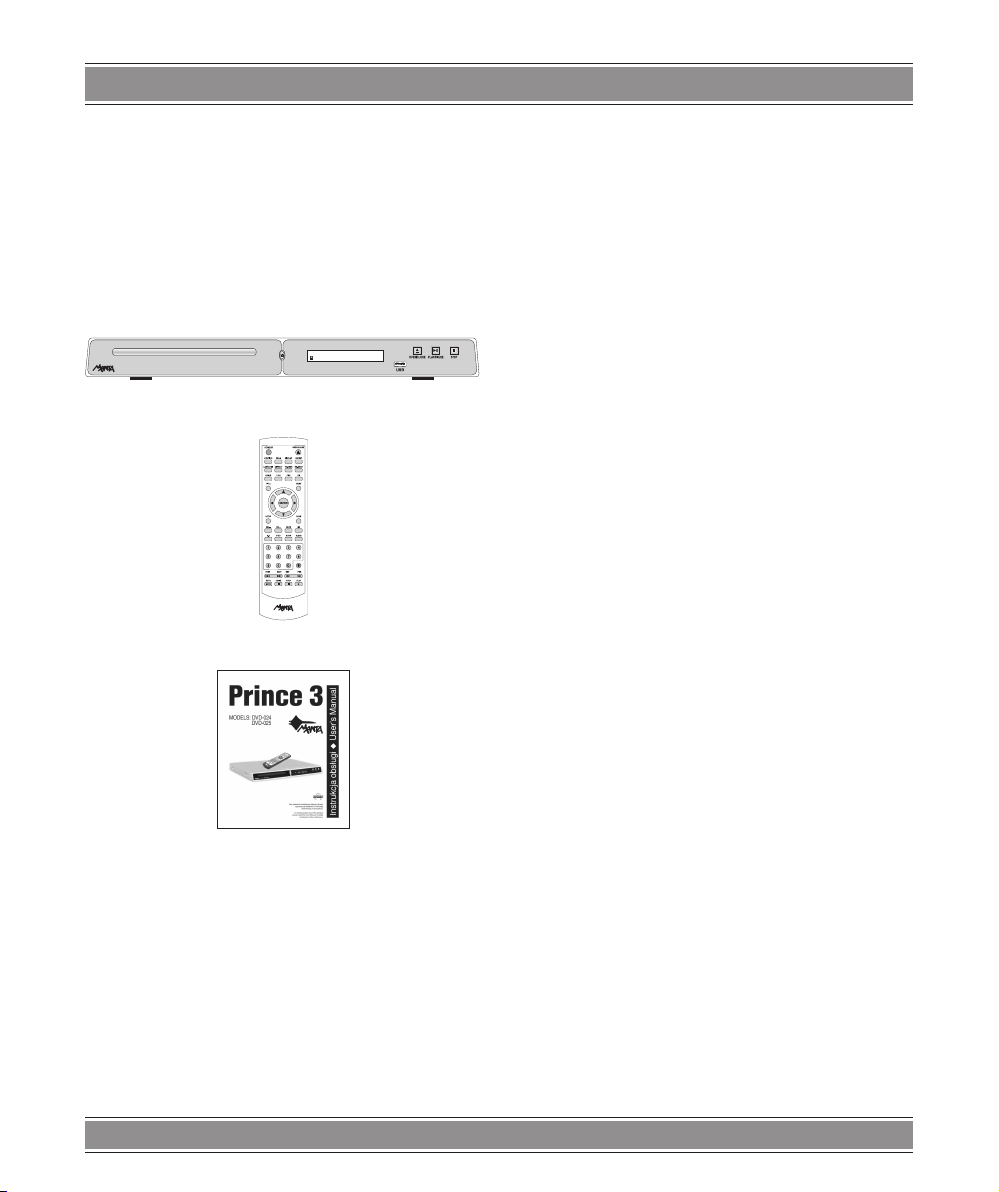
DVD-024 & DVD-025 u PRINCE 3
Instrukcja obsługi
W zestawie
Proszę sprawdzić, czy w opakowaniu znajdują się
następujące przedmioty. Jeśli nie, należy wymienić
opakowanie u sprzedawcy.
Odtwarzacz DVD
Pilot
Kabel zasilający
Nie wieszaj i nie stawiaj żadnych przedmiotów na kablu
zasilającym, ponieważ narażasz się na porażenie prądem.
Wyciągnij wtyczkę z gniazdka, jeśli przez dłuższy czas nie
używasz urządzenia.
Użytkowanie i przechowywanie
Nie zdejmuj obudowy narażając się na porażenie
prądem przy dotknięciu nieosłoniętych elementów
pod napięciem.
Nie kładź na odtwarzaczu żadnych ciężkich przedmiotów.
Nie umieszczaj urządzenia w pobliżu źródeł otwarte-
go ognia, takich jak palące się świece, kominek itp.
Nie pogarszaj wentylacji urządzenia przez przy-
krywanie takimi przedmiotami jak gazety, obrusy,
zasłony, itp.
Pamiętaj, urządzenie jest przeznaczone
do użytkowania w umiarkowanym klimacie.
Nie umieszczaj na urządzeniu przedmiotów napeł-
nionych cieczą takich jak wazony, kubki, szklanki.
Nie narażaj urządzenia na krople i bryzgi wody.
Pamiętaj o pozostawieniu miejsca wokół odtwarza-
cza dla zapewnienia stosowanej wentylacji.
Zapewnij sobie stały dostęp do wtyczki kabla
sieciowego, by w razie potrzeby natychmiast
odłączyć go od gniazda.
Odtwarzacz nie powinien być używany w temperatu-
rach odbiegających od pokojowej.
Pamiętaj, zużyte baterie można wyrzucać tylko
w miejscach do tego przeznaczonych.
Nie używać bez przerwy dłużej niż 4-6 godzin.
Niniejsza instrukcja
Ostrzeżenia
Proszę przeczytać wybierając dla odtwarzacza opty-
malne warunki pracy i ustawienia.
Upewnij się, że odtwarzacz podłączony zostanie do
gniazda z odpowiednim napięciem 220-240V. (odpowiednia cecha znajduje się na tylnej ściance urządzenia).
Miejsce dla odtwarzacza
Proszę nie umieszczać odtwarzacza w miejscach z:
– wibracjami
– wysoką wilgotnością
– słabą wentylacją
– bezpośrednim nasłonecznieniem
– krańcowo różnymi temperaturami
Urządzenie może pracować jedynie w pozycji hory-
zontalnej.
Nie umieszczaj urządzenia w silnym polu magne-
tycznym.
Skraplanie się pary wodnej
Podczas przenoszenia odtwarzacza z miejsca zimnego
w ciepłe lub odwrotnie wewnątrz odtwarzacza może skroplić się para wodna.
Proszę odczekać 2 godziny z włączeniem odtwarza-
cza do prądu.
8
Page 9
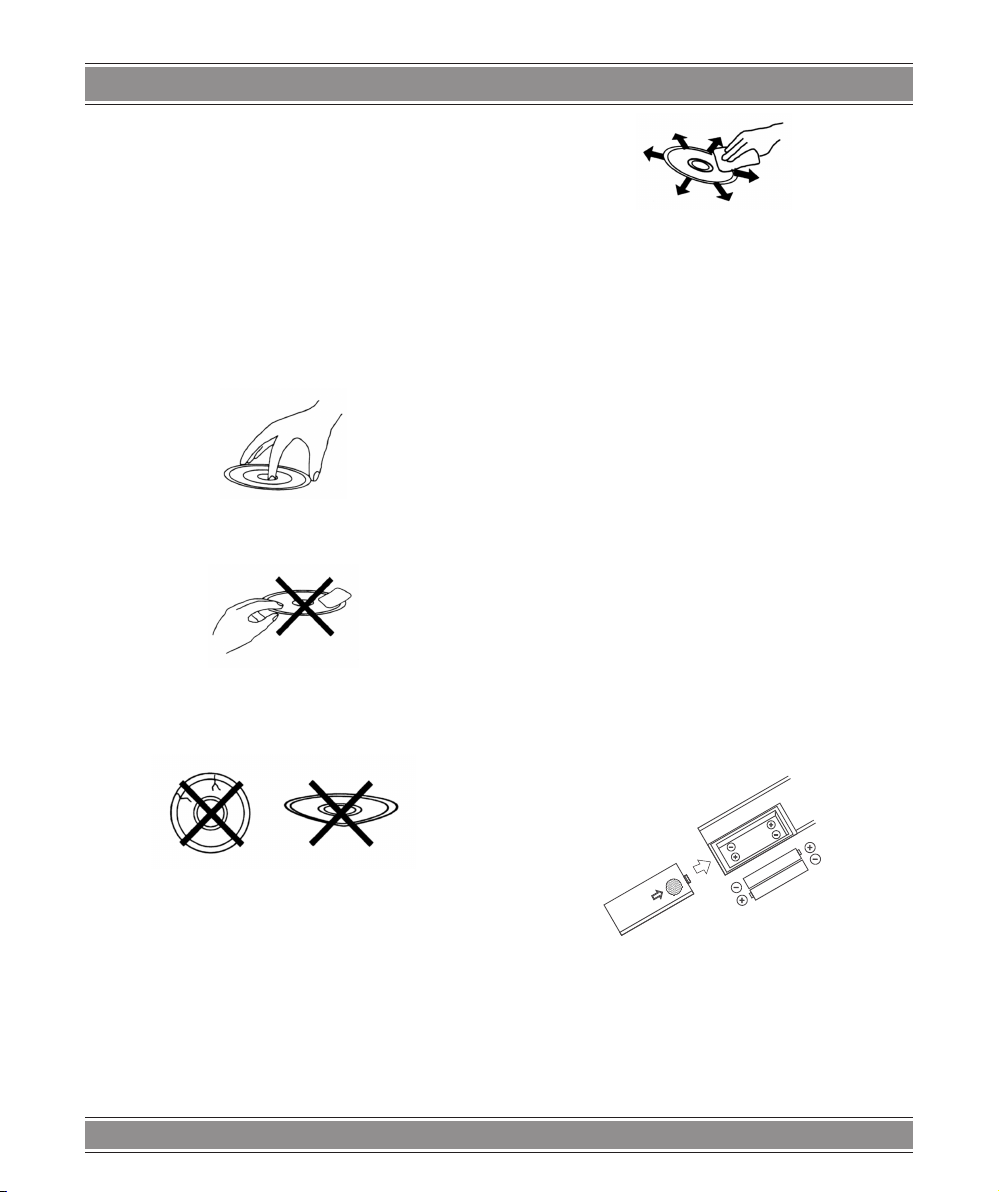
DVD-024 & DVD-025 u PRINCE 3
Czyszczenie odtwarzacza
Do czyszczenia panelu frontowego proszę stosować czystą lekko wilgotną szmatkę. Pozostałe miejsca proszę czyścić używając miękkiej szmatki zwilżonej w detergencie.
W trosce o płytę
Użytkowanie dysku
Proszę trzymać płytę tylko za jej krawędzie zewnętrzne
i wewnętrzne jak pokazano na obrazku poniżej. Nie należy
dotykać powierzchni dysku.
Nie należy naklejać na dysk nalepek, nie można go drapać lub w inny sposób uszkadzać.
Podczas odtwarzania płyta nabiera zawrotnych prędkości. Proszę nie używać płyt złamanych, pękniętych lub z
ubytkami, ponieważ może to uszkodzić odtwarzacz.
Proszę nie używać wszelkiego rodzaju czyszczą-
cych spryskiwaczy, benzyn, rozpuszczalników, płynów antystatycznych i temu podobnych wynalazków,
ponieważ może to uszkodzić powierzchnię płyty.
Przechowywanie płyt
Proszę przechowywać płyty w ich pierwotnych opakowaniach, dzięki czemu unikniemy ich złamania, wygięcia
i innych uszkodzeń mechanicznych. Nie należy wystawiać
płyt na działanie wysokich temperatur, dużej wilgotności
i bezpośredniego nasłonecznienia. Powyższe warunki
również mogą uszkodzić płytę.
Proszę starannie zapoznać się ze wszystkimi poleceniami na etykiecie i obwolucie płyty.
Pilot
Aby, do obsługi odtwarzacza DVD skorzystać z pilota
należy włóżyć baterię. Podczas wkładania baterii proszę
zwracać uwagę na oznaczenia plus i minus. W celu użycia,
należy skierować diodę pilota na sensor umieszczony na
frontowym panelu odtwarzacza.
Czyszczenie płyty
Ślady palców i brud na powierzchni płyty mogą wpływać ujemnie na odbicie światła czytnika i przez to samo,
na zakłócenia sygnału. Im większe zakłócenia tym gorsza
jakość oglądanego lmu lub słuchanej muzyki.
Do przetarcia płyty proszę użyć suchej miękkiej
szmatki i rozpocząć czyszczenie od środka płyty.
Jeśli płyta jest bardzo zabrudzona, proszę do czysz-
czenia użyć lekko zwilżonej szmatki, a następnie
powierzchnie płyty wytrzeć suchą.
Uwaga!
Nie przetrzymywać baterii w pilocie i innych urządze-
niach gdy są przeterminowane.
Proszę trzymać pilota z dala od wilgoci.
Nie należy otwierać obudowy pilota.
Do pilota należy używać tylko alkalicznych baterii
typu AAA
9
Page 10
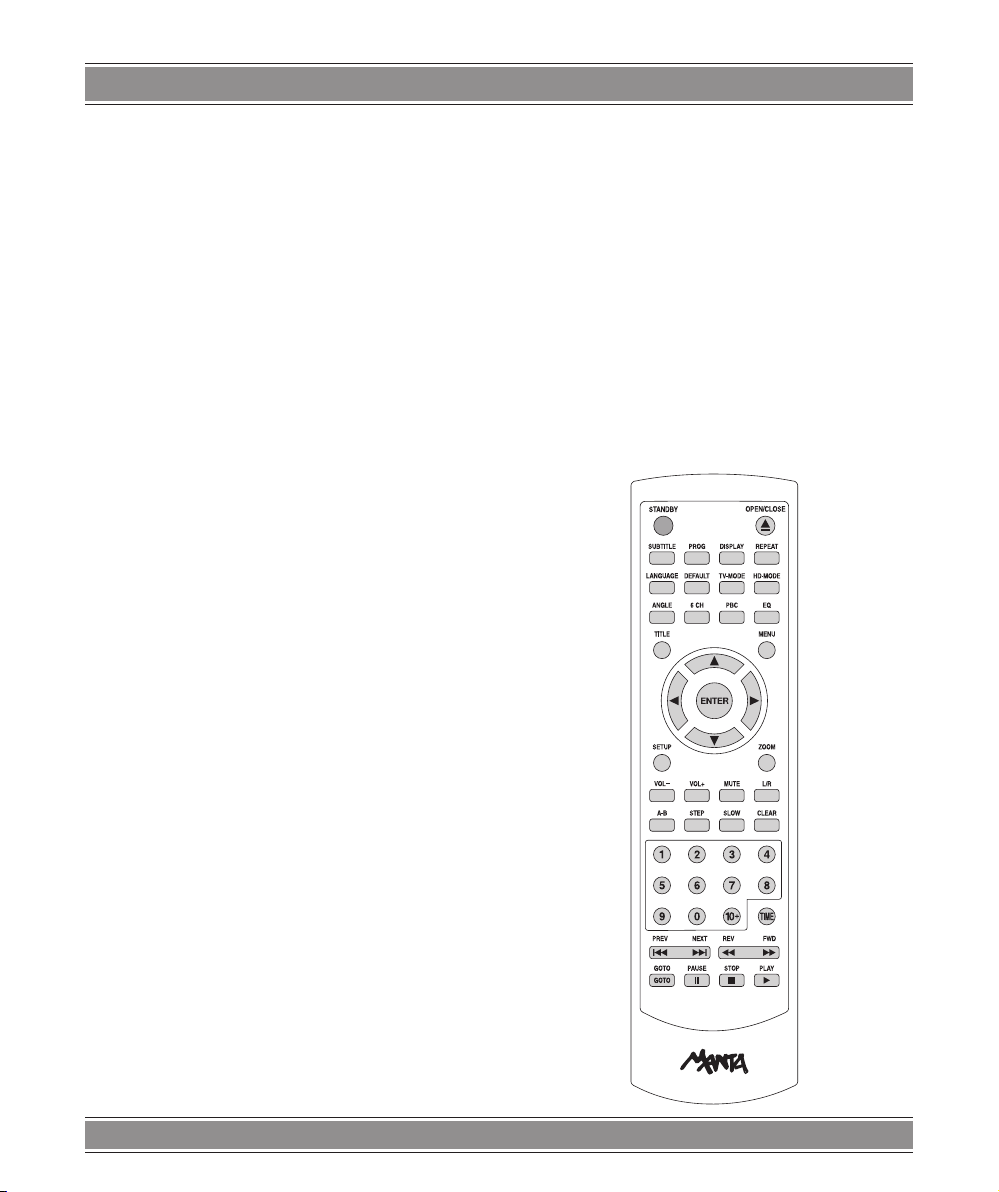
DVD-024 & DVD-025 u PRINCE 3
STANDBY – Włącza i wyłącza odtwarzacz
SUBTITLE – Podczas odtwarzania DVD przycisk
pozwala na zmianę języka napisów pod lmem
OPEN/CLOSE – Otwiera i zamyka kieszeń na pytę
PROG – Służy do programowania kolejności odtwa-
rzania
DISPLAY – Pokazuje na ekranie obecny status odtwarzacza oraz uruchomione funkcje (OSD). Przy wysuniętej
szuadzie zmienia tryb wideo.
REPEAT – Powtarza wybrany utwór
LANGUAGE – Podczas odtwarzania płyty DVD ze
ścieżką dźwiękową w więcej niż dwóch językach , ten przycisk wybiera, z jakim językiem odtwarzany jest lm
DEFAULT – Przywraca ustawienia fabryczne
TV MODE – Wybiera WIDE/HDTV, NORMAL/PS lub
NORMAL LB
HD MODE – Zmienia ustawienia rozdzielczości wyświetlania
ANGLE – Zmienia rozmiar i wygląd czcionki
6 CH – Służy do zmieniania głośności poszczególnych
kanałów
PBC – Podczas odtwarzania formatu VCD włącza
i wyłącza „Playback Control (PBC)” – menu VCD (tylko
w wersji 2.0)
EQ – Uruchamia funkcje equalizera (funkcja działa przy
utworach muzycznych)
TITLE – Otwiera menu tytułowe lmu DVD
MENU – Umożliwia dostęp do menu płyty DVD (o ile
takowe są na płycie)
t, p, u, q – Służy do nawigacji po menu
ENTER – Zatwierdza wybór
SETUP – Wyświetla menu ustawień
ZOOM – Podczas odtwarzania powiększa odtwarzany
obszar
VOL (-) – Redukuje poziom dźwięku
VOL (+) – Zwiększa natężenie dźwięku
MUTE – Włącza i wyłącza dźwięk
L/R – Służy do uzyskania sygnału mono z kanału lewe-
go, sygnału mono z kanału prawego, stereo podczas odtwarzania CD AUDIO
A-B – Wyświetla scenę zawartą pomiędzy punktami:
początkowym „A” i końcowym „B”
STEP – Włącza opcję oglądania „klatka po klatce”
SLOW – Uruchamia funkcję zwolnionego przewijania
na podglądzie
CLEAR –
(0-10+) – Służą do wyszukiwania oraz wpisywania
wszelkich zmiennych w oknach dialogowych
Usuwa źle wpisane wartości
TIME – Pozwala na wprowadzenie czasu, od którego
ma się rozpocząć odtwarzanie lmu
Itt PREV – Podczas odtwarzania powraca do po-
przedniego utworu lub rozdziału
uuI NEXT – Podczas odtwarzania, przechodzi do na-
stępnego utworu lub rozdziału
FWD uu –
tt REV – Szybko przewija w tył podczas odtwarzania
GOTO – Pozwala na wprowadzenie czasu, od którego
ma się rozpocząć odtwarzanie lmu
STOP – Zatrzymuje odtwarzanie
PLAY – Wciśniecie tego klawisza powoduje rozpoczę-
cie odtwarzania płyty.
PAUSE – Wciśnięcie podczas odtwarzania, wstrzymuje odtwarzanie na stop-klatce. Ponowne wciśnięcie
rozpoczyna odtwarzanie w momencie, gdzie zostało ono
wstrzymane
Szybko przewija w przód podczas odtwarzania
10
Page 11
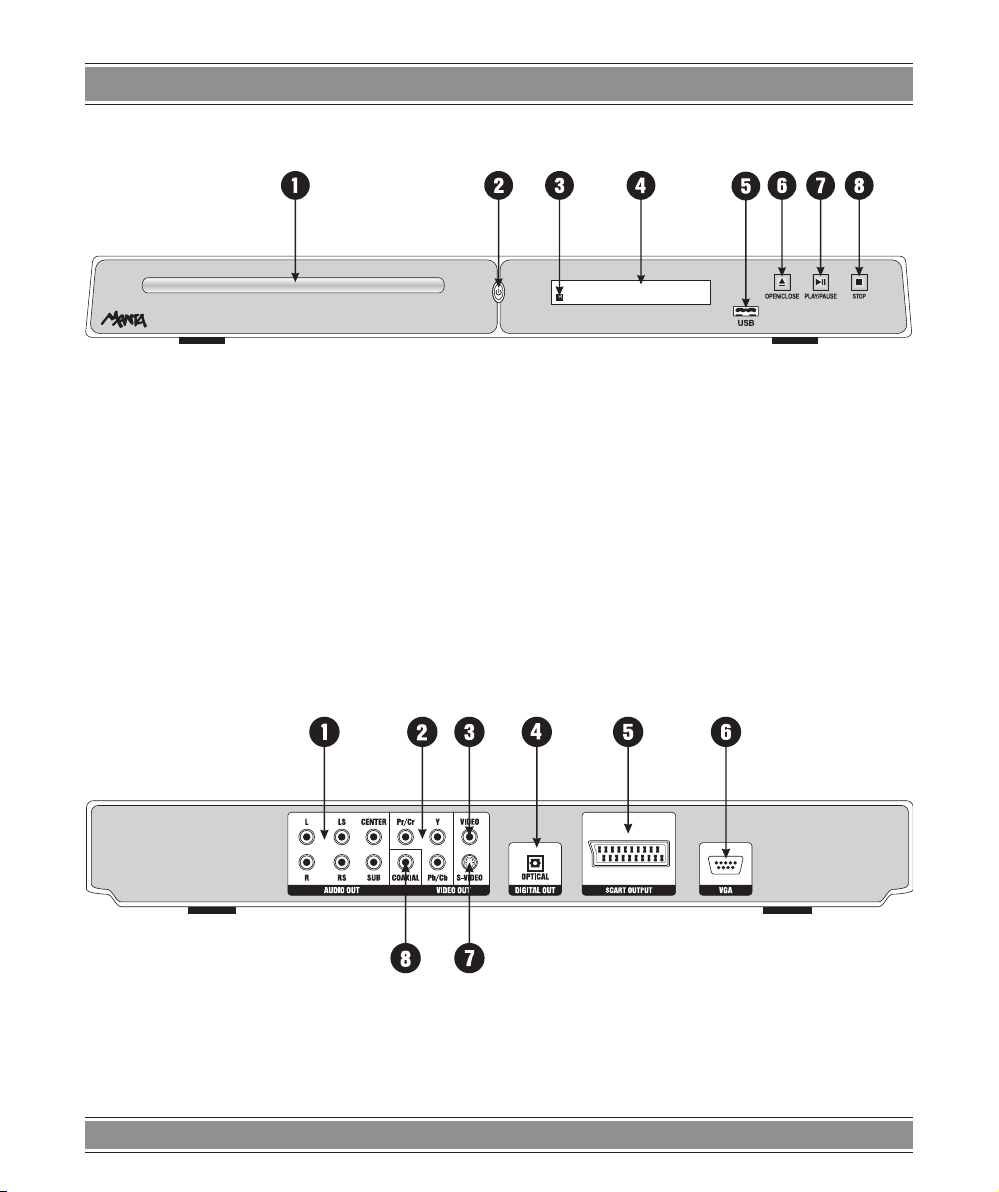
DVD-024 & DVD-025 u PRINCE 3
Panel przedni
1. Kieszeń na płytę
– Tu należy włożyć płytę
2. Przycisk POWER
– Włącza i wyłącza odtwarzacz
3. Czujnik pilota
– Odbiera impulsy z pilota
4. Okno wyświetlacza
– Wyświetla informacje o stanie i procesach
zachodzących w odtwarzaczu
Panel tylny
5. USB
– Wejcie USB typu Flash (tylko model DVD-025)
6. Przycisk OPEN/CLOSE
– Otwiera i zamyka tackę DVD
7. Przycisk PLAY/PAUSE
– Rozpoczyna proces odtwarzania/Wstrzymuje od-
twarzanie, ponowne wciśnięcie uruchamia proces
8. Przycisk STOP
– Wyłącza odtwarzanie
1. Analogowy sygnał dźwiękowy z dekodera 5.1
2. Component video
3. Wyjście wideo
4. Cyfrowe wyjście optyczne
5. Wyjście SCART (EURO)
6. Wyjście VGA
7. Wyjście S-Video
8. Cyfrowe wyjście koaksjalne audio
11
Page 12
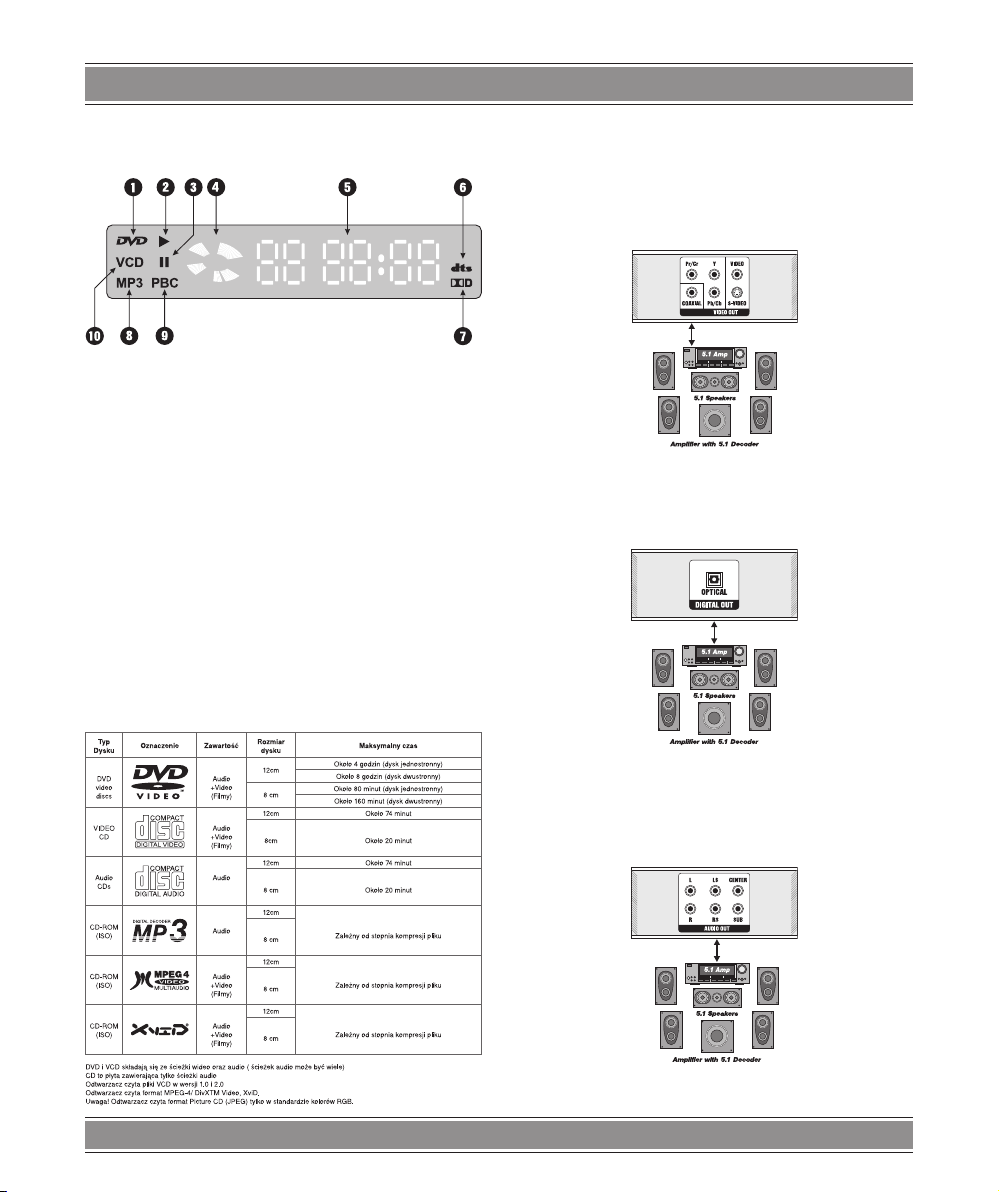
DVD-024 & DVD-025 u PRINCE 3
Okno wyświetlacza
1. Wskaźnik formatu DVD w czytniku
2. Wskaźnik trybu odtwarzania
3. Wskaźnik trybu wstrzymania
4. Wskaźnik rotacji płyty
5. Pola informacji numerycznych
6. Wskaźnik trybu DTS
7. Wskaźnik trybu Dolby Digital 5.1
8. Wskaźnik trybu PBC
9. Wskaźnik formatu MP3 w czytniku
10. Wskaźnik formatu VCD/CD w czytniku
Tabela zgodności CD
Odtwarzacz DVD może odtwarzać następujące formaty płyt:
Podłączenia
Audio/Video
Koaksjalne wyjście cyfrowe
Wyjście to służy do podania sygnału do zewnętrznego
dekodera DTS® lub Dolby® Digital
Cyfrowe wyjście optyczne (OPTICAL)
Sygnał tożsamy z koaksjalnym, ale podany jako optyczny. Przesyłany za pomocą światłowodu, mniej od elektrycznego podatny na zakłócenia.
Analogowe wyjścia dźwięku systemu 5.1
Korzystając z opisów na poszczególnych gniazdach,
tu należy podłączyć system głośników 5.1 (kino domowe).
12
Page 13
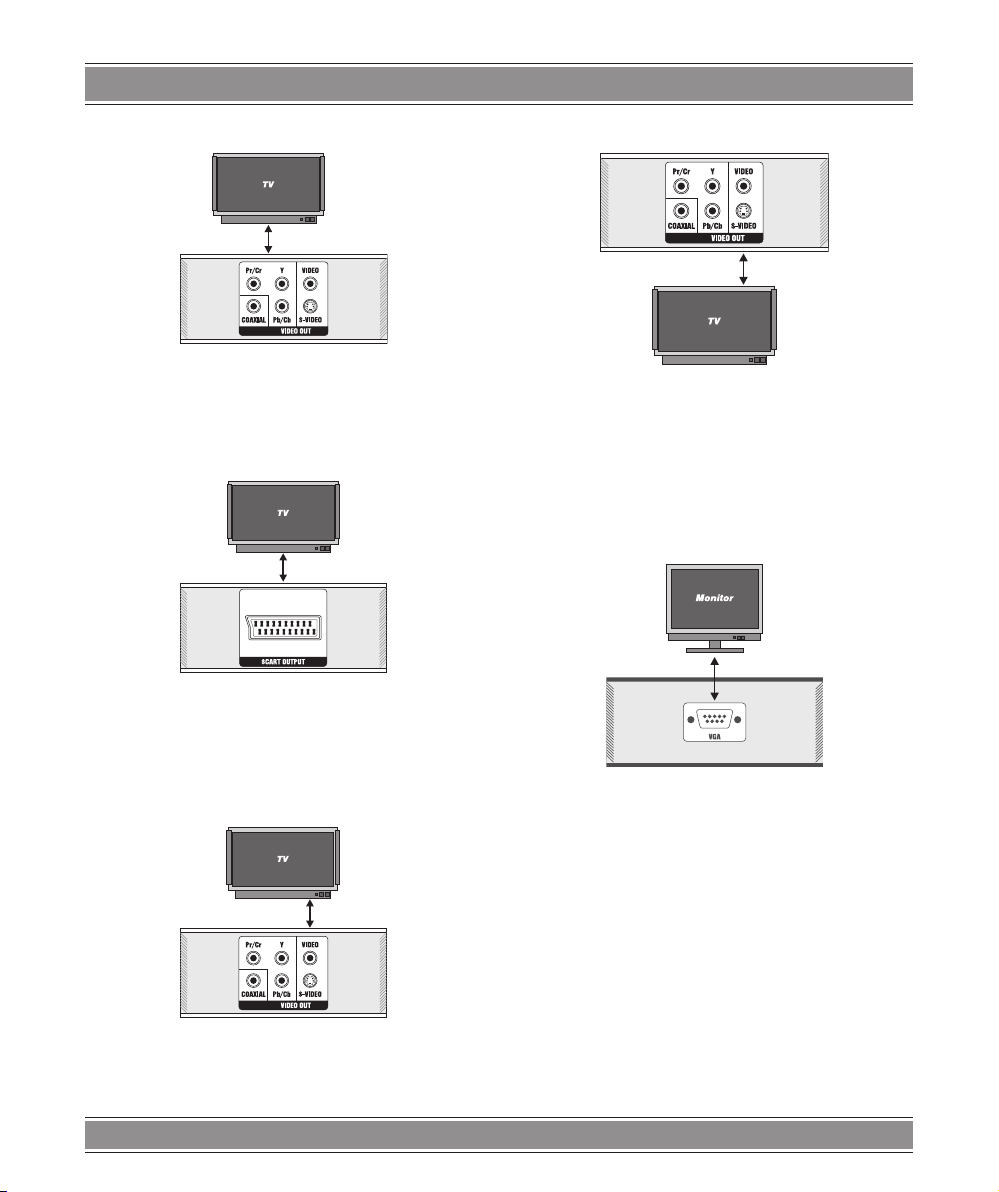
DVD-024 & DVD-025 u PRINCE 3
Component video
(Y, Cb i Cr ) – Component Video służy do połączenia
telewizorów zaopatrzonych w takie wejścia. Chrominancja i luminancja są rozdzielone i dostarczone oddzielnymi
kanałami.
Wyjście SCART
Zakup kabel SCART/SCART i jeden jego wtyk podłącz
do gniazda wyjściowego SCART OUTPUT na panelu tylnym odtwarzacza, a drugi wtyk do gniazda wejściowego
SCART w telewizorze (o ile odbiornik takowe posiada).
Wyjście Video
Wyjście S-Video
Dzięki wyjściu S-Video możliwe staje się podłączenie
odbiorników telewizyjnych i monitorów posiadających wejście S-Video, a nie wyposażonych w inne wejścia. Aby aktywować to wyjście należy ustawić wyjście S-VIDEO.
Uwaga!
Kabel S-Video nie jest częścią zestawu.
VGA
Istnieje również możliwość podłączenia odtwarzacza do
monitora komputerowego. W tym celu należy wykorzystać
kabel łączący monitor z kartą graczną komputera podpinając go do złącza VGA na panelu tylnym odtwarzacza.
To wyjście wykorzystywane jest przez większość współczesnych odbiorników telewizyjnych i innych urządzeń
A/V. Podłączenie przez to wyjście nie wymaga dodatkowych ustawień.
Podłączenia dźwięku
Telewizor nie jest najlepszym urządzeniem końcowym
do emisji dźwięku. Dużo lepsze efekty, zamiast opisywanych już sposobów podłączenia SCART i AUDIO/VIDEO,
uzyskać można używając jako końcowego odbiornika
dźwięku wzmacniacza z kolumnami.
Uwaga!
Niezależnie od użycia różnych wzmacniaczy i trybów
dźwięku, podłączenia VIDEO nie zmieniają się. Kabel (czy
kable) transmitujące wizję muszą bezpośrednio łączyć
nasz odtwarzacz z telewizorem (monitorem).
13
Page 14
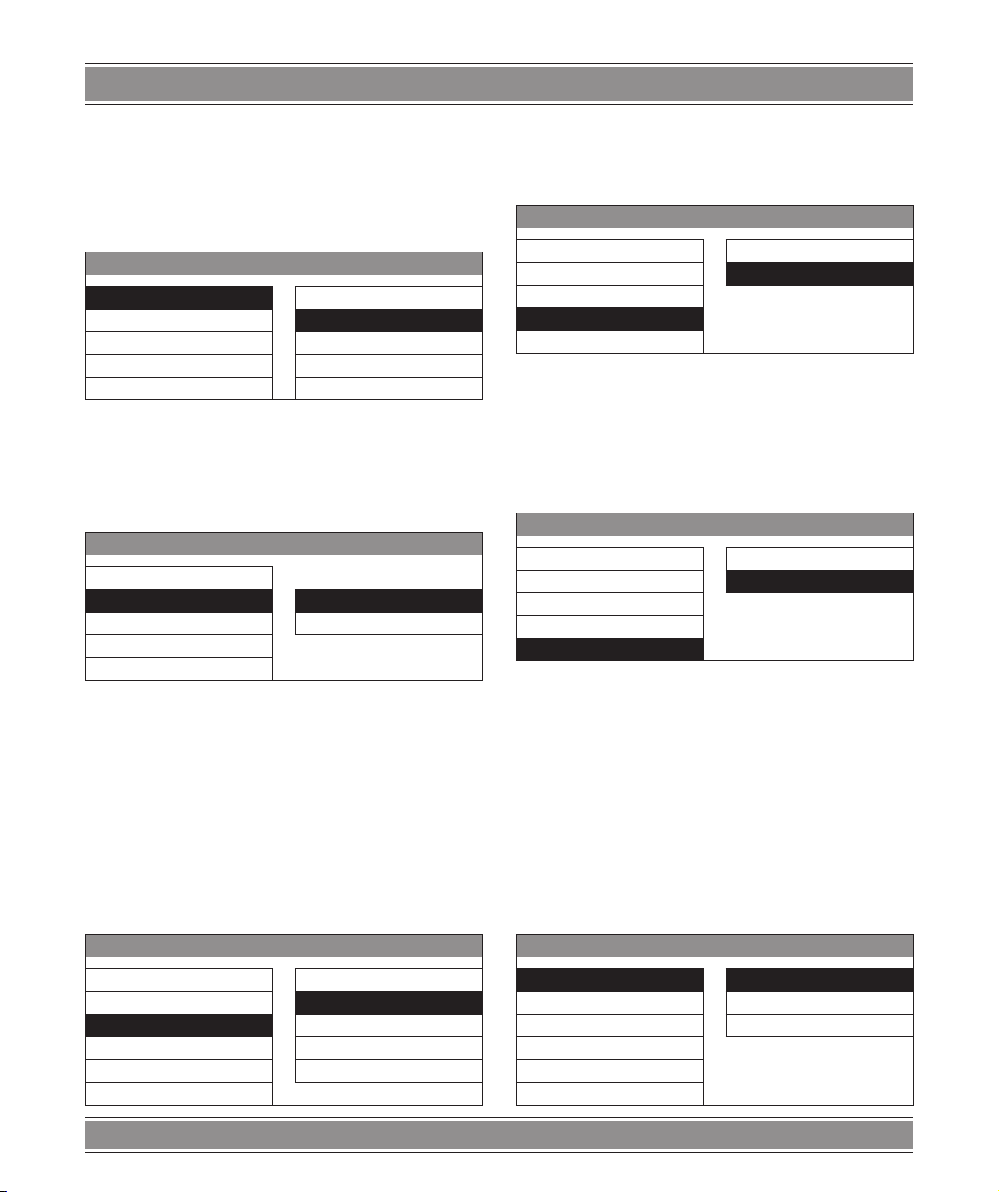
Ogólne
DVD-024 & DVD-025 u PRINCE 3
Możesz wybrać język, w którym opisane są funkcje
OSD. Domyślnie ustawiony jest polski.
(ustawienia ogólne)
TRYB OBRAZU
USTAWIENIA
TRYB OBRAZU
KĄT KAMERY
JĘZYK OSD VIDEO
NAGŁÓWKI SMART
WYGASZACZ SUPER SMART
Funkcja tryb obrazu pozwala na ustawienie jakości obrazu jeśli odtwarzacz podłączony jest do odbiornika poprzez kabel kompozytowy.
KĄT KAMERY
USTAWIENIA
TRYB OBRAZU
KĄT KAMERY
JĘZYK OSD WYŁĄCZ
NAGŁÓWKI
WYGASZACZ
Podczas odtwarzania scen nakręconych z różnych kamer lub pod innym kątem kamery, w górnym rogu ekranu
pojawi się ikonka [KAMERA].
– Kiedy opcja Kąt kamery jest aktywna (włącz)
w OSD, ikona pozostanie tam do końca rozdziału
czy sceny.
– Jeśli jest wyłączona (wyłącz) w OSD po 3 sekun-
dach zniknie.
u
u
AUTO
FILM
WŁĄCZ
NAGŁÓWKI
USTAWIENIA
TRYB OBRAZU WŁĄCZ
KĄT KAMERY
JĘZYK OSD
NAGŁÓWKI
WYGASZACZ
Funkcja „Nagłówki” pozwala na dekodowanie tekstu
bezporednio przez odtwarzacz DVD zamiast przez odbiornik telwizyjny (ma to znaczenie tylko przy telewizorach
(NTSC)
WYŁĄCZ
u
WYGASZACZ
USTAWIENIA
TRYB OBRAZU WŁĄCZ
KĄT KAMERY
JĘZYK OSD
NAGŁÓWKI
WYGASZACZ
Jeśli odtwarzacz DVD jest nieaktywny (nie wykonuje żadnych funkcji) po minucie włącza się wygaszacz ekranu.
WYŁĄCZ
u
Głośniki
(ustawienia głośników)
JĘZYK OSD
USTAWIENIA
TRYB OBRAZU ANGIELSKI
u
POLSKI
CZESKI
KĄT KAMERY
JĘZYK OSD
NAGŁÓWKI SŁOWACKI
WYGASZACZ WĘGIERSKI
DOWNMIX
USTAWIENIA GŁOŚNIKÓW
DOWNMIX
CENTRALNY STEREO
TYŁ WYŁĄCZ
SUBWOOFER
OPÓŹ GŁ. CENTR.
OPÓŹ GŁ. TYLNYCH.
14
SURROUND
u
Page 15

DVD-024 & DVD-025 u PRINCE 3
–
SURROUND – Proszę podłączyć do odbiornika z
wbudowanym wzmacniaczem Dolby Pro-Logic lub
do wzmacniacza, by odczuć dźwięk Dolby Pro-Logic
– STEREO – Należy ustawić tę opcję jeśli wykorzystu-
jemy wyjścia L/R.
– WYŁĄCZ – Wyłączenie funkcji DOWN MIX automa-
tycznie uaktywnia opcję 5.1.
CENTRALNY
(dostępne tylko przy ustawieniach 5.1)
USTAWIENIA GŁOŚNIKÓW
DOWNMIX
CENTRALNY
TYŁ
SUBWOOFER WYŁĄCZ
OPÓŹ GŁ. CENTR.
OPÓŹ GŁ. TYLNYCH
Pozwala na włączenie lub wyłączenie głośnika centralnego.
TYŁ (dostępne tylko przy ustawieniach 5.1)
USTAWIENIA GŁOŚNIKÓW
DOWNMIX
CENTRALNY
TYŁ
SUBWOOFER WYŁĄCZ
OPÓŹ GŁ. CENTR.
OPÓŹ GŁ. TYLNYCH.
Pozwala na włączenie lub wyłączenie głośników tylnych.
SUBWOOFER
(dostępne tylko przy ustawieniach 5.1)
USTAWIENIA GŁOŚNIKÓW
DOWNMIX
CENTRALNY
TYŁ
SUBWOOFER
OPÓŹ GŁ. CENTR. WYŁĄCZ
OPÓŹ GŁ. TYLNYCH.
Pozwala na włączenie lub wyłączenie głośnika central-
nego.
u
u
u
WŁĄCZ
WŁĄCZ
WŁĄCZ
OPÓŹ. GŁ. CENTR.
(dostępne tylko przy ustawieniach 5.1)
.
USTAWIENIA GŁOŚNIKÓW
DOWNMIX
CENTRALNY
TYŁ
SOBWOOFER
OPÓŹ. GŁ. CENTR.
OPÓŹ. GŁ. TYLNYCH
TEST GŁOŚNIKÓW 1MS
POZIOM BASÓW
Reguluje wielkość opóźnienia sygnału na wyjściu centralnym.
u
OPÓŹ. GŁ. TYLNYCH
(dostępne tylko przy ustawieniach 5.1)
USTAWIENIA GŁOŚNIKÓW
DOWNMIX
CENTRALNY
TYŁ
SOBWOOFER
OPÓŹ. GŁ. CENTR. 9MS
OPÓŹ. GŁ. TYLNYCH
TEST GŁOŚNIKÓW 3MS
POZIOM BASÓW
Reguluje wielkość opóźnienia sygnału na wyjściach
głośników tylnych.
u
TEST GŁOŚNIKÓW
USTAWIENIA GŁOŚNIKÓW
DOWNMIX
CENTRALNY
TYŁ
SUBWOOFER WŁĄCZ
OPÓŹ GŁ. CENTR.
OPÓŹ GŁ. TYLNYCH.
TEST GŁOŚNIKÓW
Dzięki tej opcji można w kolejności przetestować wszystkie
głośniki, poczynając od lewego przedniego, przez centralny,
prawy przedni, prawy tylny, kończąc na lewym tylnym.
UWAGA!
Proszę na początku wyłączyć opcję DOWNMIX.
WYŁĄCZ
u
5MS
3MS
WYŁĄCZ
15MS
WYŁĄCZ
15
Page 16

DVD-024 & DVD-025 u PRINCE 3
Audio
(ustawienia dźwięku)
Dostępnych jest tu pięć opcji:
WYJŚCIE AUDIO
Wybieramy, którym rodzajem wyjścia audio posyłamy
do zewnętrznego odbiornika sygnał dźwiękowy.
USTAWIENIA AUDIO
WYJŚCIE SPDiF
DUAL MONO
KOMPRESJA SPDiF/PCM
PRO LOGIC
PRO LOGIC II
PRO LOGIC II
WYJŚCIE LPCM
TYP KODOWANIA
– SPDIF/RAW/PCM: - Ustawienie tej funkcji spowodu-
je przekazanie sygnału na wyjścia cyfrowe. Należy je
podłączyć do analogicznych wejść w dekoderze lub
wzmacniaczu Dolby® Digital/DTS®.
– ANALOGOWE: - Przełącza sygnał audio z wyjść cy-
frowych na sygnał analogowy odtawarzacza
UWAGA!
Analogowe i cyfrowe gniazda nie podają sygnału rów-
nocześnie.
DUAL MONO (mono z dwóch głośników)
USTAWIENIA AUDIO
WYJŚCIE SPDiF
DUAL MONO
KOMPRESJA P-MONO
PRO LOGIC MIX-MONO
PRO LOGIC II
PRO LOGIC II
WYJŚCIE LPCM
TYP KODOWANIA
Ta opcja posiada cztery wartości. Można ustawić: STE-
REO, L-MONO (z dwóch głośników dobiega sygnał z lewego kanału), R-MONO (analogicznie ale z prawego kanału), L-MIX (z obu głośników dobiega przemieszany sygnał
z prawego i lewego kanału).
WYŁĄCZ
u
SPDiF/RAW
STEREO
L-MONO
u
KOMPRESJA
USTAWIENIA AUDIO
WYJŚCIE AUDIO
DUAL MONO
KOMPRESJA
PRO LOGIC
PRO LOGIC II
W odtwarzanych płytach bardzo różna jest dynamika dźwięku. Między minimum, a maksimum (szeptem,
a wybuchem) jest czasami zbyt wielka przepaść, jak na
warunki domowe. Zmienić to można redukując tę przestrzeń za pomocą opcji KOMPRESJA. Ustawieniem domyślnym jest dźwięk bez kompresji (PEŁNY).
UWAGA!
Funkcja jest dostępna tylko na DVD nagranych w Dolby
Digital. Przestrzeń dynamiki dźwięku może być różna na
różnych DVD. Ustawienie tej opcji używamy tylko w przypadku podłączenia jednostki przez cyfrowe, koaksjalne
wyjście audio.
u
PEŁNY
-3/4
-1/2
-1/4
--
PRO LOGIC (tryb działania)
USTAWIENIA AUDIO
WYJŚCIE AUDIO
DUAL MONO WYŁĄCZ
KOMPRESJA AUTO
PRO LOGIC
PRO LOGIC II
Włączenie tej opcji PRO LOGIC powoduje uzyskanie
tzw. efektu dookólnego czyli pseudo 5.1 ze standardowego sygnału stereo.
WYŁĄCZ
u
PRO LOGIC II
(Dotyczy modelu DVD-025)
Funkcja PRO-LOGIC II tworzy sugestywne pole dźwięku przestrzennego 5.1 – kanałowego przy użyciu typowego źródła stereo (dwukanałowego). Pro Logic II jest dekoderem typu matrix. Dzięki temu podczas odtwarzania źródeł dźwięku stereo mamy wrażenie dźwięku 5.1.
16
Page 17

DVD-024 & DVD-025 u PRINCE 3
USTAWIENIA AUDIO
WYJŚCIE AUDIO
DUAL MONO
KOMPRESJA VIRTUAL
PRO LOGIC MUZYKA
PRO LOGIC II
PRO LOGIC II MATRIX
PRO LOGIC
FILM
u
WŁASNY
PRO LOGIC II
ROZMIAR
PANORAMA
SZEROKOŚĆ WYŁĄCZ
FILTR SURROUND
SKUPIENIE SURROUND
AUDIO
u
WŁACZ
Funkcja PRO LOGIC II dostępna jest w 6 trybach:
– PRO LOGIC - Odtwarzacz będzie emitował dźwięk
PRO LOGIC
– VIRTUAL - Ustawienie typu VIRTUAL
– MUZYKA - Ustawienie korzystne podczas słuchania
muzyki. Po uruchomieniu trybu MUZYKA dostępne
będą 3 dodatkowe funkcje w menu PRO LOGIC II
(ustawienia) takie jak:
Rozmiar
Panorama
Szerokość
– FILM - Tryb ten sprawdza się przy oglądaniu lmów.
– MATRIX - Ustawienie typu MATRIX
– WŁASNY - Ustawienie użytkownika. Po uruchomie-
niu trybu WŁASNY dostępne będzie 5 dodatkowych
funkcji w menu PRO LOGIC II (ustawienia) takie jak:
Rozmiar
Panorama
Szerokość
Filtr Surround
Skupienie Surround
PRO LOGIC II (ustawienia)
(Dotyczy modelu DVD-025)
USTAWIENIA AUDIO
WYJŚCIE AUDIO
DUAL MONO
KOMPRESJA
PRO LOGIC
PRO LOGIC II
PRO LOGIC II
Funkcja dostępna po uruchomieniu trybu MUZYKA i
WŁASNY w menu PRO LOGIC II.
Rozmiar
Funkcja ta jest używana do zmiany efektów dźwiękowych. Można ustawić odpowiedni poziom tej funkcji w zależności od rodzaju odtwarzanych mediów.
Panorama
WŁĄCZ: dostępny efekt panoramy
WYŁĄCZ: niedostępny
Szerokość
Ten punkt używany jest dla zmiany centralnych efektów
dźwiękowych. Możesz ustawić odpowiednią pozycję podczas odtwarzania różnych mediów.
Filtr Surround
WŁĄCZ: ltr włączony
WYŁĄCZ: ltr wyłączony
Skupienie Surround
WŁĄCZ: skupienie włączone
WYŁĄCZ: skupienie wyłączone
WYJŚCIE LPCM
USTAWIENIA AUDIO
KOMPRESJA
PRO LOGIC
PRO LOGIC II
PRO LOGIC II
WYJCIE LPCM
– LPCM 48K - W ustawieniach PCM, 48K oznacza,
że maksymalne próbkowanie będzie się odbywało
z częstotliwością 48 kHz.
– LPCM 96K - Jeśli wybierzemy 96K, maksymalne
próbkowanie będzie odbywało się z częstotliwością
96kHz.
LPCM 48K
u
LPCM 96K
17
Page 18

DVD-024 & DVD-025 u PRINCE 3
TYP KODOWANIA
USTAWIENIA AUDIO
PRO LOGIC
PRO LOGIC II
PRO LOGIC II
WYJŚCIE LPCM
TYP KODOWANIA
Typ kodowania umożliwia wybór formatu zapisu dźwięku WAV lub MP3 podczas konwertowania utworów CDAudio.
WAV
u
MP3
TRYB KODOWANIA
USTAWIENIA AUDIO
PRO LOGIC II
PRO LOGIC II
WYJŚCIE LPCM
TYP KODOWANIA
TRYB KODOWANIA
– UTWÓR - Ustawienie to konwertuje jeden utwór do
jednego pliku muzycznego
– PŁYTA - Ustawienie to konwertuje całą płytę do jed-
nego pliku muzycznego
u
UTWÓR
PŁYTA
Video
(ustawienia video)
Aby wejść w tę opcję należy zatrzymać odtwarzanie.
Dostępne są tu cztery opcje:
FORMAT OBRAZU
USTAWIENIA VIDEO
FORMAT OBRAZU
TRYB TV NORMAL/LB
ROZDZIELCZOŚĆ SZEROKI
VIDEO
WYJDŹ
– 4:3 Pan and Scan (PS) - obcięte zostają boki obrazu,
przez co „rozciągnięty” jest on na całym ekranie.
NORMAL/PS
u
BITRATE
USTAWIENIA AUDIO
PRO LOGIC II
WYJŚCIE LPCM
TYP KODOWANIA 96
TRYP KODOWANIA 128
BITRATE
– BITRATE - Wybór stopnia kompresji. Im większy BI-
TRATE tym mniejszy stopień kompresji. Do wyboru
są 4 rodzaje kompresji: 96, 128, 192, 320.
192
u
320
– 4:3 Letter Box (LB) (koperta) u góry i u dołu ekranu
widoczne są czarne pasy.
– 16:9 Wide Screen (szeroki ekran) dla telewizorów
dostosowanych do funkcji „Wide Screen”.
UWAGA!
Formaty dostępne dla każdego lmu powinny być spisa-
ne na odwrotnej stronie okładki płyty.
18
Page 19

DVD-024 & DVD-025 u PRINCE 3
Niektóre płyty DVD odzwierciedlając obraz ekranu kinowego, zapisane są od razu w formacie 16:9, a inne w
standardowym 4:3. Jeszcze inne w obu tych formatach
z dostępną opcją Pan Scan. Jeśli uaktywnimy opcję Pan
Scan tryb wypełni ekran telewizora 4:3 obcinając pasy z
obu stron obrazu.
TRYB TV
USTAWIENIA VIDEO
FORMAT OBRAZU MULTI.
TRYB TV
ROZDZIELCZOŚĆ
VIDEO
WYJDŹ
Funkcja ta służy do określenia systemu kolorów (warto
sprawdzić jej ustawienia kiedy oglądany lm ma problemy
z kolorem.
– MULTI - Tryb automatyczny
– NTSC - Wybierz, jeśli odtwarzacz podłączony jest do
telewizora w systemie NTSC
– PAL - Wybierz, jeśli odtwarzacz podłączony jest do
telewizora w systemie PAL
ROZDZIELCZOŚĆ
USTAWIENIA VIDEO
FORMAT OBRAZU
TRYB TV
ROZDZIELCZOŚĆ
VIDEO PROGRESYWNY
WYJDŹ 720P
– PRZEPLOT (Interlace) - Kiedy to wybierzesz wyjście
video będzie przełączone w tryb interlace.
– PROGRESYWNY (P-SCAN) - Kiedy to wybierzesz
wyjście video będzie przełączone w tryb PROGRESIVE.
– 720P - Kiedy to wybierzesz wyjście video będzie
wyświetlało w rodzielczości 720P.
NTSC
u
PAL
PRZEPLOT
u
VIDEO
USTAWIENIA VIDEO
FORMAT OBRAZU
TRYB TV YPBPR
u
RGB
S-VIDEO
ROZDZIELCZOŚĆ
VIDEO
WYJDŹ VGA
W zależności od wejścia w Twoim telewizorze możesz
użyć różnych wyjść wideo.
– YPBPR - Wybierz jeśli odtwarzacz podłączony jest
przez złącze „Progressive Scan” (trzy wtyki cinch: Y,
Pb, Pr).
– RGB: SCART (EURO – największa wtyczka z dwo-
ma rzędami wtyków)
– S-VIDEO - Wybierz jeśli odtwarzacz podłączony jest
przez złącze „S-Video” (Wtyczka DIN z wieloma wtykami), „Composite Video” (Pojedynczy cinch)
– VGA - Wybierz jeśli odtwarzacz podłączony jest
przez złącze VGA
Dodatkowe
Ustawienia pozwalające skongurować: SPOSÓB
WYŚ.JPEG, CZAS WYŚ.JPEG, TŁO NAPISÓW, KONTURY LITER, KOLORY LITER, ROZMIAR FONTU, WYGLDĄD FONTU, RODZAJ FONTU, PODZIAŁ TEKSTU,
DZWONEK, AUTO PLAY, OMIJANIE REKLAM.
SPOSÓB WYŚWIETLANIA JPEG
DODATKOWE
SPOSÓB WYŚ.JPEG
CZAS WYŚ.JPEG
TŁO NAPISÓW LEWO – PRAWO
KONTURY LITER PRAWO – LEWO
KOLORY LITER L/P – ŚRODEK – L/P
ROZMIAR FONTU ŚRODEK – L/P
WYGLDĄD FONTU TUNEL
RODZAJ FONTU KURTUNA
– SPOSÓB WYŚ.JPEG - Funkcja ta umożliwia wybór
14 sposobów wyświetlania plików JPEG.
ŚRODEK – G/D
u
KURTYNA – G/D
19
Page 20

DVD-024 & DVD-025 u PRINCE 3
CZAS WYŚ. JPEG
DODATKOWE
SPOSÓB WYŚ.JPEG 1 SEKUND
CZAS WYŚ.JPEG
TŁO NAPISÓW
KONTURY LITER 10 SEKUND
KOLOR NAPISÓW 15 SEKUND
ROZMIAR FONTU 20 SEKUND
WYGLDĄD FONTU 25 SEKUND
RODZAJ FONTU 30 SEKUND
3 SEKUND
u
5 SEKUND
– CZAS WYŚ.JPEG - Funkcja ta umożliwia wybór
czasu wyświetlania zdjęcia.
TŁO NAPISÓW
DODATKOWE
SPOSÓB WYŚ.JPEG
CZAS WYŚ.JPEG JASNE
TŁO NAPISÓW
KONTURY LITER JASNO SZARE
KOLOR NAPISÓW TURKUSOWE
ROZMIAR FONTU BIAŁE
WYGLDĄD FONTU NIEBIESKIE
RODZAJ FONTU CZARNE
TŁO WYŁĄCZONE
MORSKIE
u
– TŁO NAPISÓW - Funkcja określa kolor tła wyświetla-
nego wraz z napisami podczas odtwarzania lmów
w formacie MPE
G4. Do wyboru jest 7 kolorów.
KONTURY LITER
DODATKOWE
SPOSÓB WYŚ.JPEG BIAŁE
CZAS WYŚ.JPEG PURPUROWE
TŁO NAPISÓW ZIELONE
KONTURY LITER
KOLOR NAPISÓW ŻÓŁTE
ROZMIAR FONTU GRANATOWE
WYGLDĄD FONTU NIEBIESKIE
RODZAJ FONTU CZERWONE
– KONTURY LITER - Funkcja określa kolor konturu
liter wyświetlanego podczas odtwarzania lmów w
formacie MPE
G4. Do wyboru jest 9 kolorów.
u
CZARNE
KOLOR NAPISÓW
DODATKOWE
SPOSÓB WYŚ.JPEG BIAŁE
CZAS WYŚ.JPEG PURPUROWE
TŁO NAPISÓW ZIELONE
KONTURY LITER
KOLOR NAPISÓW
ROZMIAR FONTU NIEBIESKIE
WYGLDĄD FONTU CZERWONE
RODZAJ FONTU SZARE
ŹÓŁTE
GRANATOWE
u
– KOLOR NAPISÓW - Funkcja określa kolor napisów
podczas odtwarzania lmów w formacie MPEG4.
wyboru jest 8 kolorów.
ROZMIAR FONTU
DODATKOWE
SPOSÓB WYŚ.JPEG
CZAS WYŚ.JPEG
TŁO NAPISÓW
KONTURY LITER
KOLOR NAPISÓW
ROZMIAR FONTU
WYGLDĄD FONTU ŚREDNI
RODZAJ FONTU
MAŁY
u
DUŻY
– ROZMIAR FONTU - Funkcja określa wielkość
napisów podczas odtwarzania lmów w formacie
MPEG4.
Do wyboru są 3 wielkości.
WYGLĄD FONTU
DODATKOWE
SPOSÓB WYŚ.JPEG
CZAS WYŚ.JPEG
TŁO NAPISÓW
KONTURY LITER
KOLOR NAPISÓW
ROZMIAR FONTU NORMALNY
WYGLDĄD FONTU
RODZAJ FONTU
POGRUBIONY
u
KURSYWA
Do
20
Page 21

DVD-024 & DVD-025 u PRINCE 3
– WYGLĄD FONTU - Funkcja określa wygląd napisów
podczas odtwarzania lmów w formacie MPEG4.
wyboru są: NORMALNY, POGRUBIONY, KURSYWA.
RODZAJ FONTU
DODATKOWE
SPOSÓB WYŚ.JPEG
CZAS WYŚ.JPEG
TŁO NAPISÓW
KONTURY LITER
KOLOR NAPISÓW
ROZMIAR FONTU
WYGLDĄD FONTU ZACHODNIO EURO
RODZAJ FONTU
WSCHODNIO EURO
u
– WYŁĄCZONY - wyłącza dzwonek.
Do
– WŁĄCZONY - włącza dzwonek.
AUTO PLAY (natychmiastowe odtwarzanie)
DODATKOWE
KONTURY LITER
KOLOR NAPISÓW
ROZMIAR FONTU
WYGLDĄD FONTU
RODZAJ FONTU
PODZIAŁ TEKSTU
DZWONEK WYŁĄCZONY
AUTO PLAY
WŁĄCZONY
u
– RODZAJ FONTU - Funkcja określa wygląd napisów
podczas odtwarzania lmów w formacie MPEG4.
wyboru są:
NIO EUROPEJSKI.
ZACHODNIO EUROPEJSKI i WSCHOD-
PODZIAŁ TEKSTU
DODATKOWE
CZAS WYŚ.JPEG
TŁO NAPISÓW
KONTURY LITER
KOLOR NAPISÓW
ROZMIAR FONTU
WYGLDĄD FONTU
RODZAJ FONTU WYŁĄCZONY
PODZIAŁ TEKSTU
– WYŁĄCZONY - wyłącza separator zdań.
– WŁĄCZONY - włącza separator zdań.
WŁĄCZONY
u
DZWONEK (przy otwieraniu tacki)
DODATKOWE
TŁO NAPISÓW
KONTURY LITER
KOLOR NAPISÓW
ROZMIAR FONTU
WYGLDĄD FONTU
RODZAJ FONTU
PODZIAŁ TEKSTU WYŁĄCZONY
DZWONEK
WŁĄCZONY
u
Do
Funcja AUTO PLAY umożliwia natychmiastowy start lmu po włożeniu płyty do odtwarzacza.
OMIJANIE REKLAM
DODATKOWE
KOLOR NAPISÓW
ROZMIAR FONTU
WYGLDĄD FONTU
RODZAJ FONTU
PODZIAŁ TEKSTU
DZWONEK
AUTO PLAY WYŁĄCZONY
OMIJANIE REKLAM
Funckja ta pozwala na omijanie reklam w części komercyjnych płyt DVD.
WŁĄCZONY
u
Wyświetlanie
(strona wyświetlania)
Ustawienia wyświetlania pozwalają nam skongurować:
AUDIO (język dialogów DVD), NAPISY (język napisów),
MENU PŁYTY (język menu lmu), KONTROLA RODZICIELSKA, HASŁO, DOMYŚLNY (ustawienia domyślne).
Niektóre płyty mogą nie pozwalać na odtwarzanie w języku określonym w parametrach „SUBTITLE” (napisów),
„AUDIO” (dźwięku) oraz „DVD Menu”.
21
Page 22

DVD-024 & DVD-025 u PRINCE 3
AUDIO (język dialogów DVD)
STRONA WYŚWIETLANIA
AUDIO
NAPISY
MENU PYTY CZESKI
KONTR. RODZ SŁOWACKI
HASŁO WĘGIERSKI
DOMYŚLNY
ANGIELSKI
u
POLSKI
Opcja AUDIO to preferowane języki oglądanych lmów.
UWAGA! Opcja dostępna tylko w formacie DVD.
NAPISY (DVD)
STRONA WYŚWIETLANIA
AUDIO ANGIELSKI
NAPISY
MENU PYTY CZESKI
KONTR. RODZ SŁOWACKI
HASŁO WĘGIERSKI
DOMYŚLNY WYŁĄCZONY
u
POLSKI
Opcja NAPISY to preferowany język w jakim wyświetlane są napisy. Kiedy wybierzemy WYŁĄCZONY wyłączymy napisy.
UWAGA! Opcja dostępna tylko w formacie DVD MENU
PŁYTY
MENU PŁYTY
STRONA WYŚWIETLANIA
AUDIO ANGIELSKI
u
POLSKI
CZESKI
NAPISY
MENU PŁYTY
KONTR. RODZ SŁOWACKI
HASŁO WĘGIERSKI
DOMYŚLNY
W tej opcji można zaznaczyć jeden z 5 preferowanych
języków w jakich wyświetlane jest menu lmu.
UWAGA! Opcja dostępna tylko w formacie DVD.
KONTROLA RODZICIELSKA
STRONA WYŚWIETLANIA
AUDIO 1G
NAPISY 2
MENU PŁYTY 3 PG
KONTR. RODZ
HASŁO 5
DOMYŚLNY 6 PG-R
4 PG 13
u
7 NC-17
8 DLA DOROSŁYCH
Ta funkcja ogranicza dzieciom dostęp do lmów zawierających nieodpowiednie dla nich treści. Jest osiem poziomów kontroli rodzicielskiej.
Jeśli chcesz zmienić poziom kontroli rodzicielskiej,
musisz wpisać hasło.
UWAGA! Wpisz 3308 – jeśli zapomniałeś hasła.
HASŁO
STRONA WYŚWIETLANIA
AUDIO
NAPISY
MENU PŁYTY
KONTR. RODZ
HASŁO
DOMYŚLNY
u
ZMIEŃ
Hasło to liczba składająca się z czterech cyfr. Jeśli chcesz
zmienić hasło, wybierz – jak pokazano poniżej
.
Musisz wpisać najpierw stare hasło, następnie nowe
i potwierdzić je wpisując ponownie.
UWAGA!!! Hasłem domyślnym są cyfry 3308.
DOMYŚLNE
STRONA WYŚWIETLANIA
AUDIO
NAPISY
MENU PŁYTY
KONTR. RODZ
HASŁO
DOMYŚLNY
Jeśli wybierzesz DOMYŚLNE, wszystkie ustawienie powrócą do domyślnych, czyli fabrycznych.
PRZYWRÓĆ
u
22
Page 23

DVD-024 & DVD-025 u PRINCE 3
Podstawowe czynności
przy odtwarzaniu
Przygotowanie:
– Jeśli używany jest telewizor, włącz go i wybierz od-
powiednie wejście Audio/Video (AV).
– Jeśli używane są głośniki, włącz najpierw wzmac-
niacz i upewnij się, że wszystkie wyjścia dźwięku
podłączone są prawidłowo.
Rozpoczęcie odtwarzania
1. Włącz odtwarzacz.
2. Naciśnij przycisk [OPEN/CLOSE]
aby wysunąć tackę.
3. Połóż dysk na tacce i upewnij się,
że leży on prawidłowo.
4. Naciśnij przycisk [PLAY/PAUSE]
lub [OPEN/CLOSE] aby rozpocząć odtwarzanie.
UWAGA! Gdy odtwarzany jest dysk DVD pewne opcje
menu i odtwarzania są dostępne.
Gdy używasz VCD z PBC, menu PBC zostanie
wyświetlone na ekranie. Możesz je wyłączyć naciskając
przycisk PBC – dysk zostanie odtworzony natychmiast.
Jeśli dysk VCD nie posiada PBC, zostanie odtworzony
natychmiast po włożeniu.
Pominięcie sceny
Odtwarzanie DVD
– Naciśnij przycisk [NEXT], aby przejść do następnej
sceny.
– Naciśnij przycisk [PREV], aby przejść do początku
sceny lub do poprzedniej sceny.
Odtwarzanie VCD/ Audio CD
– PBC włączone(VCD 2.0 i wyższe):
Naciśnij przycisk [NEXT] lub [PREV], aby przejść
do menu PBC.
UWAGA!
Odtwarzanie jest zatrzymywane po naciśnięciu
przycisku [NEXT] lub [PREV].
PBC wyłączone lub odtwarzany jest dysk Audio.
– Naciśnij przycisk [NEXT] lub [PREV] aby przejść do
następnej lub poprzedniej ścieżki VCD lub Audio CD,
UWAGA!
PBC: Play Back Control (kontrola odtwarzania). Ta funk-
cja dostępna jest tylko dla dysków Video-CD w wersji 2.0
lub wyższej. Menu PBC może się różnić w zależności od
dysku. W takich wypadkach skonsultuj się z instrukcją załączoną do dysku.
Szybkie „przewijanie” z podglądem
Przyciski [FWD] i [REV] pozwalają na „przewijanie” lmu
z podglądem.
Odtwarzanie DVD
– Gdy zostanie naciśnięty przycisk [FWD] lub [REV],
szybkość odtwarzania zmieniać się będzie w cyklach x 2 Æ 4 Æ 8 Æ 16 Æ PLAY (normalna pręd-
kość) Æ 2...
– Gdy w czasie szybkiego podglądu zostanie naciśnię-
ty przycisk [PLAY], odtwarzanie powróci
do normalnego trybu.
Odtwarzanie VCD/Audio CD
– Gdy naciśnięty zostanie przycisk [FWD] lub [REV]
prędkość odtwarzania zmieniać się będzie w cyklach
x 1 Æ 2 Æ 3 Æ 4 Æ PLAY (normalna prędkość) Æ 1...
– Gdy w czasie szybkiego podglądu zostanie naciśnię-
ty przycisk [PLAY], odtwarzanie powróci
do normalnego trybu.
UWAGA!
W czasie szybkiego odtwarzania obraz może być wy-
świetlany z zakłóceniami.
Gdy w czasie szybkiego odtwarzania do przodu odtwa-
rzacz napotka koniec ścieżki/lmu, powróci do normalnego odtwarzania.
Zwolnione odtwarzanie
Odtwarzanie DVD
– Gdy zostanie naciśnięty przycisk [SLOW], szybkość
odtwarzania zmieniać się będzie w cyklach: do przo-
du |u2 Æ |u4 Æ |u8 i następnie do tyłu t|2 Æ
t|4 Æ t|8 ....
– Gdy w czasie szybkiego podglądu zostanie naciśnię-
ty przycisk [PLAY] odtwarzanie powróci
do normalnego trybu.
Odtwarzanie VCD
– Gdy zostanie naciśnięty przycisk [SLOW], szybkość
odtwarzania zmieniać się będzie w cyklach |u1 Æ
|
u2 Æ |u3 Æ KROK Æ |u1 ...
– Gdy w czasie szybkiego podglądu zostanie naciśnię-
ty przycisk [PLAY], odtwarzanie powróci
do normalnego trybu.
UWAGA!
W czasie wolnego odtwarzania ścieżka audio jest wy-
ciszona.
23
Page 24

DVD-024 & DVD-025 u PRINCE 3
Zatrzymywanie odtwarzania
Odtwarzanie DVD
Po naciśnięciu przycisku [STOP] odtwarzacz zatrzyma
odtwarzanie. Aby całkowicie zatrzymać lm należy nacisnąć [STOP] dwa razy.
UWAGA!
Kiedy odtwarzacz jest dłuższy czas nie używany, wyjmij z niego dysk i wyłącz go przyciskiem [POWER]
Odtwarzanie VCD
– PBC włączone (VCD 2.0 i wyższe): Gdy odtwarzanie
zostanie zakończone DVD powróci do menu PBC.
UWAGA!
W czasie odtwarzania niektórych dysków, może się
zdarzyć, że niektóre przyciski funkcyjne będą pracować
inaczej niż jest to opisane w instrukcji. W takim wypadku
należy zapoznać się z instrukcjami wyświetlanymi na ekranie w czasie odtwarzania takiego dysku. Na innych płytach
przyciski będą dalej działać poprawnie.
Gdy PBC jest włączone, nawet [STOP] na niektórych
dyskach nie powróci do menu PBC. Na ekranie ukaże się
wtedy ikona dłoni.
Aby zatrzymać płytę Audio CD lub VCD (bez PBC) na-
leży wcisnąć [STOP].
.
Zaawansowane
funkcje odtwarzania
Odtwarzanie z powtórkami
Powtarzanie tytułu/sceny
Gdy przycisk [REPEAT] zostanie naciśnięty, włączo-
ny zostanie tryb powtórki. OSD wyświetli komunikaty
w cyklu za każdym naciśnięciem:
– POWT. ROZDZIAU WŁĄCZ (powt. 1) - Pozwala na
powtórzenie sceny dla dysku DVD lub ścieżki audio
czy VCD.
– POWT. TYTUŁU WŁĄCZ (powt. tytułu) - Pozwala
na powtórzenie całego tytułu dla dysku DVD lub pły-
ty audio czy VCD.
– POWT. WYŁĄCZONE (powt. wyłączona) - Wraca
do normalnego odtwarzania.
A-B (powtarzanie o punktu A do B)
Możliwe jest powtórzenie dowolnego wycinka ścieżki
lub sceny:
1. Naciśnij [A-B] w czasie odtwarzania aby zaznaczyć
punkt A. OSD wyświetli komunikat A to B zaznacz A.
2. Naciśnij [A-B] ponownie aby zaznaczyć punkt A.
OSD wyświetli komunikat A to B zaznacz B.
3. Naciskając [A-B] ponownie powracasz do normalnego odtwarzania. OSD wyświetli komunikat A - B
odwołać.
Zaprogramowane odtwarzanie
Funkcja programowego odtwarzania dostępna jest tylko
dla dysków Audio CD i MP3.
Ustawianie programu
1. Naciśnij przycisk [PROG] aby zaprogramować
ścieżki. Odtwarzanie musi być zatrzymane.
2. Używając przycisków oznaczonych numerami
zacznij programowanie utworów.
Na przykład:
Aby zaprogramować ścieżki 2, 4, 6 po prostu wciśnij
jeden, po drugim przyciski [2], [4], [6].
– Numery większe niż 10 wpisuje się używając wcze-
śniej [+10]. Na przykład 22 uzyskujesz wciskając
dwukrotnie klawisz [+10] i klawisz [2].
UWAGA!
to 99 ścieżek.
Uruchamianie/zatrzymywanie
odtwarzania programowego
– Naciśnij przycisk [PLAY], aby uruchomić
odtwarzanie w trybie programowym.
–
Naciśnij [STOP], aby zatrzymać odtwarzanie. Naciśnięcie przycisku [PROG], resetuje kolejność utworów,
aby wyjść z trybu Program naciśnij ponownie [PROG].
– W czasie odtwarzania przyciski [NEXT] i [PREV]
pozwalają na przechodzenie między zaprogramowanymi ścieżkami.
Maksymalna pojemność pamięci programu
Menu wyboru tytułów (tylko DVD)
Niektóre dyski DVD mają zakodowane specjalne menu
wyboru tytułów. Ta funkcja będzie działać tylko z pytami,
które mają kilka tytułów.
– Naciśnij [TITLE] w czasie odtwarzania, aby wejść do
menu wybory tytułów. Naciskając ponownie [TITLE]
powracasz do ostatnio odtwarzanej sceny.
– Używając [t] [u] [p] [q] wybierz odpowiedni tytuł i
naciśnij [PLAY], aby wybrać i odtworzyć zaznaczony tytuł.
UWAGA! Dyski DVD mogą być podzielone na części, na
kilka sposobów. Jedne z nich mogą zawierać kilka tytułów
podzielonych na sceny, a inne tylko jeden tytuł z wieloma
scenami.
24
Page 25

DVD-024 & DVD-025 u PRINCE 3
Menu DVD
Niektóre z dysków DVD zawierają złożone elementy
(duża ilość napisów, kilka ścieżek audio itd.) W takich wypadkach aby wybrać odpowiednie ustawienia można użyć
menu lmu DVD.
1. Aby wyświetlić to menu, naciśnij przycisk [MENU]
na pilocie. Jeśli dysk je zawiera, pojawi się ono na
ekranie.
2. Używając [t] [u] [p] [q], aby kontrolować wybiera-
ne opcje naciskaj [PLAY], aby zaznaczyć wybrane
opcje lub po prostu wybieraj je naciskając [ENTER] .
3. Naciskając [MENU] ponownie powracasz do ostatnio odtwarzanej sceny.
Zmienny kąt kamery
Niektóre DVD posiadają sceny nagrywane pod różnymi
kątami kamery. Zawsze, gdy inny kąt jest dostępny, przełączysz się na niego używając przycisku [ANGLE]
– Gdy w czasie odtwarzania pojawi się na ekranie
symbol [ ], dostępny jest inny kąt kamery.
– Gdy naciśnięty zostanie przycisk [ANGLE], kąt
odtwarzania zmieni się na następny I tak cyklicznie
za każdym naciśnięciem przycisku [ANGLE].
UWAGA!
Opcja KĄT KAMERY w ustawieniach początkowych
musi zostać włączona.
Zmiana napisów w czasie odtwarzania
Podczas odtwarzania możliwe jest (na dyskach z więk-
szą ilością napisów niż dwa) wybranie innych napisów
za pomocą przycisku [SUBTITLE].
– Gdy przycisk [SUBTILTE] zostanie naciśnięty, napi-
sy zostaną zmienione na następne dostępne. Gdy
wszystkie dostępne napisy zostaną wyświetlone po-
jawi się status NAPISY WYŁĄCZONE.
– OSD pokazuje aktualny numer napisów. Jeśli nic
nie zostanie wybrane przez 3 sekundy, informacja
zniknie.
NAPISY 01/02 POLSKI
NAPISY 02/02 ANGIELSKI
UWAGA! Czasem język napisów można zmienić tylko
w menu DVD (dysku). Ilość dostępnych napisów zależna
jest od dysku.
Zmiana języków podczas odtwarzania
Podczas odtwarzania możliwe jest (na dyskach z więk-
szą ilością języków audio niż dwa) wybranie innych języków za pomocą przycisku [LANGUAGE].
– Gdy przycisk [LANGUAGE] zostanie naciśnięty
język zostanie zmieniony na następny dostępny.
–
OSD pokazuje aktualny numer napisów. Jeśli nic nie
zostanie wybrane przez 3 sekundy, informacja zniknie.
AUDIO 2/2:AC3 5.1 POLSKI
UWAGA! Czasem język audio można zmienić tylko w
menu DVD (dysku).
na jest od dysku.
Ilość dostępnych języków audio zależ-
Szukanie
W trybie szukania można znaleźć i natychmiast odtwo-
rzyć dowolną dostępną ścieżkę, scenę lub wybrać dowolny moment lmu.
Wyszukiwanie w DVD
W czasie odtwarzania, naciskając przycisk [TIME] uru-
chamiasz funkcję szukania. Na OSD pojawią się odpowiednie funkcje szukania. W sumie trzy, zmieniając się
po następnym naciśnięciu przycisku [TIME].
Informacja “TYTUŁ 01/35” wskazuje, że odtwarzacz
aktualnie wyświetla tytuł pierwszy z 35. Informacja “ROZDZIAŁ 06/38” wskazuje, że odtwarzacz aktualnie wyświetla
rozdział szósty z 38. Informacja “CZAS 00:20:12” wskazuje,
że odtwarzacz wyświetlił już 20 minut i 12 sekund lmu.
– Aby wyszukać po numerach tytułów użyj przycisków
[t] [u] [p] [q] aby podświetlić pierwsze dwie cyfry
z “TYTUŁ nn/nn”. Wpisz żądany numer tytułu i naci-
śnij [ENTER] aby go odtworzyć.
– Aby wyszukać po numerach scen użyj, przycisków
[t] [u] [p] [q] aby podświetlić pierwsze dwie cyfry
z “ROZDZIAŁ nn/nn”. Wpisz żądany numer sceny i
naciśnij [ENTER] aby ją odtworzyć.
– Aby wyszukać po czasie użyj przycisków [t] [u] [p]
[q] aby podświetlić pierwsze dwie cyfry z „CZAS nn:
nn:nn”. Wpisz żądany czas i naciśnij [ENTER] aby
zacząć odtwarzanie.
Wyszukiwanie na dyskach VCD
W czasie odtwarzania VCD odtwarzacz może wyszukiwać
tylko w trybie szukania wg. czasu.
1. Naciśnięcie przycisku [TIME] wywoła odpowiednie
OSD dla dysku VCD
2. Gdy ustawisz żądany czas, odtwarzanie zacznie się
natychmiast.
UWAGA! W czasie odtwarzania Audio CD wyświetlane
jest logo startowe.
KONTROLA ODTWARZANIA VCD
Ta funkcja jest aktywna tylko podczas odtwarzania
Video-CD w wersji 2.0 lub wyższej. PBC może różnić się
w zależności od płyty. Dlatego opisujemy instrukcje tylko
dla wszystkich płyt.
– Naciśnij [PBC] włączając funkcję PBC. W OSD poja-
wi się informacja o stanie funkcji:
25
Page 26

DVD-024 & DVD-025 u PRINCE 3
PBC ON – PBC WŁĄCZONE
PBC OFF – PBC WYŁĄCZONE
–
W menu PBC przyciski [PREV] i [NEXT] pozwalają
przejść do strony następnej i wcześniejszej, oczywiście jeśli ta funkcja jest dostępna na odtwarzanym dysku VCD.
Przyciski numeryczne
W menu PBC wszelkie opcje dostępne są tylko przy
użyciu przycisków numerycznych z pilota.
Wybór napisów
w MPEG4
Po wyświetleniu się tabeli z zawartością płyty należy
najechać kursorem na wybrany plik tekstowy i zatwierdzić go wciskając klawisz [ENTER] na pilocie. Na ekranie
wyświetli się informacja, że odtwarzacz wczytał napisy do
pamięci.
Następnie należy ustawić kursor na plik z lmem i zatwierdzić wybór klawiszem [ENTER] na pilocie.
Kiedy rozpocznie się projekcja lmu wciskając na pilocie
klawisz [SUBTITLE] można wyłączyć NAPISY WYŁĄCZ.
i włączyć NAPISY TXT 1 wprowadzone do pamięci napisy.
Obsługa USB
(Dotyczy modelu DVD-025)
Odtwarzacz zaopatrzony jest w możliwość podłączenia
i odczytu przenośnych urządzeń USB 1.1, w rodzaju odtwarzaczy MP3, pamięci typu „Flash” itp.
W celu podłączenia urządzenia USB należy na panelu
przednim odtwarzacza prawidłowo (uważając na właściwe
zorientowanie względem gniazda) podłączyć urządzenie z
nośnikiem bezpośrednio lub używając przedłużacza.
Po sprawdzeniu zawartości podłączonego nośnika
urządzenia odtwarzacz otworzy okno dialogowe z zawartością. Dalej postępujemy jak w przypadku płyty włożonej
do czytnika. Wszelkie funkcje obsługujące dany rodzaj pliku działają bowiem podobnie.
Jeżeli chcemy wrócić do menu płyty naciskamy przycisk
[GO TO] na pilocie i wybieramy DVD.
LISTA PLIKÓW
DVD
USB
Po naciśnięciu przycisku [DISPLAY] na pilocie, ukaże
się menu obsługi USB (szuadka płyty nie może być wysunięta)
LISTA PLIKÓW
KOPIUJ
PRZENIEŚ
KASUJ
ZMIEŃ
ZAZNACZ
NOWY FOLDER
WŁAŚCIWOŚCI
ANULUJ
Funkcja konwersji
ścieżek CD-Audio
do MP3
(Dotyczy modelu DVD-025)
Dzięki tej funkcji możliwa jest zamiana ścieżek zwykłej
płyty muzycznej CD-Audio do skompresowanej formy
MP3 lub WAV. Aby dokonać konwersji należy:
1. Włożyć płytę CD-Audio na tackę.
2. Wsunąć tackę i włączyć wybrany utwór.
3. Podłączyć odtwarzacz MP3 lub pamięć typu Flash
do portu USB odtwarzacza na panelu przednim i nacisąć przycisk [GO TO] na pilocie. Nastpnie wybrać
USB. Odtwarzcz rozpozna urzączenie podłączone
do portu USB. Ponownie nacisnąć przycisk [GO TO]
i wybrać DVD.
4. Nacisnąć przycisk [TITLE] na pilocie.
Odwarzacz rozpocznie proces konwersji, a na ekranie
telewizora ukaże się komuikat „MP3 KODOWANIE”. Odtwarzacz konwertuje utwory w czasie rzeczywistym. Aby
przerwać konwersje naciśnij [STOP] na pilocie.
Uwaga! W czasie konwersji nie należy odłączać odtwarzacza MP3 (pamięci typu Flash) z portu USB. Podczas
konwersji odtwarzacz nie emituje dźwięku.
Uwaga! Podczas konwersji odtwarzacz nie emituje
dźwięku.
Uwaga! Przed rozpoczęciem konwertowania należy
ustawić żądane parapetry w menu odtwarzacza (ustawienia Audio).
Uwaga! Proces kodowania może przebiegać różnie w
różnych typach odtwarzaczy MP3. Może zdarzyć się, że
konkretny odtwarzacz MP3 jest nie kompatybilny z odtwarzaczem DVD (wykorzystano inne algorytmy złącza
USB).
26
Page 27

DVD-024 & DVD-025 u PRINCE 3
Aktualizacja
oprogramowania
do DVD-024, DVD-025
Prince 3
Najnowszy rmware do DVD-024, DVD-025 Prince 3,
zawsze można znaleźć na stronie www.manta.com.pl
Każde uaktualnienie dokonywane jest na odpowiedzialność klienta. Jest to bardzo delikatna operacja. Nawet najmniejszy, spadek napięcia w sieci,
włączenie się jakiegoś urządzenia lub odstępstwo
od opisu może spowodować uszkodzenie pamięci
w DVD, nie objęte gwarancją
Jeśli decydują się Państwo dokonać uaktualnienia, prosimy postępować zgodnie z następującymi po sobie punktami:
1. Po „ściągnięciu” i rozpakowaniu rmware’u, należy
na czystą płytę CD-R luzem nagrać plik o nazwie
bank30.rom.
2. Po wypaleniu płyty, należy włączyć odtwarzacz DVD
i wysunąć tackę (wyjąć płytę, jeżeli jakaś tam jest).
3.
Przełączyć telewizor na kanał na którym odbiera DVD
(powinno być widoczne biało-niebieskie logo Manty).
4. Na tackę należy położyć płytę z uaktualnieniem
i wsunąć ją.
5. Zamknięcie tacki uruchomi proces uaktualnienia.
6. Teraz trzeba cierpliwie poczekać, aż odtwarzacz
wysunie tackę z płytą, kilka razy wyświetli na ekranie
telewizora napis FLASH i ERASE i wygasi wyświetlacz (ekran TV).
7. Dla pewności należy odczekać jeszcze 3 minuty
i wyjąć płytę z odtwarzacza, wyłączyć go przyciskiem POWER na panelu przednim, odczekać
kilkadziesiąt sekund i włączyć ponownie.
8. Teraz system został uaktualniony.
Jeśli płyta nie wyjedzie sama, proszę odczekać do wygaszenia wyświetlacza (punkt 7), dla pewności jeszcze
3 minuty, wyłączyć i włączyć odtwarzacz, a następnie jak
najszybciej wyjąć z niego płytę, tak żeby nie zaczął się proces aktualizacji.
UWAGA!
POD ŻADNYM POZOREM NIE WOLNO WYŁĄCZAĆ
ODTWARZACZA PODCZAS PROCESU UAKTUALNIANIA FIRMWARE’U – SPOWODUJE TO USZKODZENIE
PAMIĘCI ODTWARZACZA.
.
Odtwarzanie plików
MP3 oraz zdjęć
DVD oferuje kilka opcji odtwarzania plików MP3 oraz
zdjęć. Wciskanie klawisza REPEAT powoduje włączanie
się kolejnych opcji:
– POWTÓRZ JEDEN – powtarzanie jednego utworu
– POWTÓRZ FOLDER – powtarzanie po kolei plików
zawartych w folderze
– PŁYTA – odtworzenie wszystkich plików
na dysku po kolei
– POWTÓRZ PŁYTĘ – powtarza zawartość płyty
– PRZEGLĄDANIE PYTY – odtwarza pierwsze 10 se-
kund utworów zawartych na płycie
– POJEDYŃCZY
– LOSOWO – losowe odtwarzanie plików
zawartych w folderze
– FOLDER – jednokrotne odtworzenie po kolei plików
zawartych w folderze
– odtwarza jeden wybrany utwór
ZDJECIA
Zdjęcia odtwarzane są w formie prezentacji. Zmiana na
kolejne następuje po 7 sekundach. Aby zatrzymać prezentację, należy wcisnąć klawisz PAUZA. Ponowne jego wciśnięcie spowoduje dalszy bieg prezentacji.
Do oglądania zdjęć można używać również funkcji przy-
bliżania bądź oddalania. Po wybraniu zdjęcia, należy wcisnąć klawisz ZOOM, a następnie przyciskami REV oraz
FWD oddalać lub przybliżać obraz.
W razie kłopotów
Zanim udasz się do serwisu, sprawdź według listy, czy
wszystko zostało prawidłowo podłączone.
OBRAZ
Brak obrazu
– Sprawdź czy odtwarzacz jest dobrze podłączony.
– Podłącz ponownie wszystkie wtyczki do wyjść DVD.
– Podłącz odpowiednie wtyczki do wejść telewizora
i ustaw go na odpowiednim kanale (AV1,AV2...).
– Wysunąć szuadkę, nacisnąć klawisz DISPLAY na
pilocie
Brak koloru
– W panelu WYŚWIETLLANIE wybrać TYP TV,
a następnie PAL.
Zniekształcony obraz
27
Page 28

DVD-024 & DVD-025 u PRINCE 3
– Dysk DVD jest brudny i wymaga czyszczenia.
– Jeśli używasz szybkiego przewijania drobne
zniekształcenia są normalne.
Rozmiar obrazu
– Zmień ustawienia obrazu w odtwarzaczu (patrz:
Ustawienia odtwarzacza/TYP.TV).
DŹWIĘK
Brak dźwięku
– Sprawdź poziom głośności w podłączonym urzą-
dzeniu.
– Sprawdź czy odtwarzacz jest dobrze podłączony.
– Podłącz ponownie wszystkie wtyczki do wyjść DVD.
– Podłącz odpowiednie wtyczki do wejść w sprzęcie
Audio.
– Sprawdź czy odtwarzacz nie ma włączonej funkcji
„Wycisz”.
Brak głosów aktorów, słychać jedynie muzykę
– W panelu GŁOŚNIKI wybrać DOWNMX, a następnie
STEREO.
– W panelu AUDIO wybrać opcję WYJŚCIE SPDIF i
zaznaczyć WYŁĄCZ.
– W panelu AUDIO wybrać opcję DUAL MONO i za-
znaczyć STEREO.
PILOT NIE PRACUJE POPRAWNIE
– Sprawdź baterię w pilocie. Mogą wymagać wymiany
na nowe.
– Używaj pilota z odległości nie większej niż 6 metrów.
– Wyjmij baterie i przez kilka sekund przytrzymaj kilka
przycisków dla zresetowania mikroprocesora we-
wnątrz pilota.
–
Włóż nową baterię do pilota i ponownie spróbuj go użyć.
Specykacja
Długość fali: 650nm
Format Sygnału:PAL/ AUTO/NTSC
Pasmo przenoszenia: 20 Hz~20,000 Hz
Odstęp sygnału od szumu: ≥100dB
Zniekształcenia dźwięku: ≤-80dB(1KHz)
Zakres dynamiki dźwięku: ≥100dB(1KHz)
Wyjście Audio (Analogowe): 2V±10%, Load10K
Wyjście Audio (Cyfrowe):
0.5Vp-p±20%, Load 75Ω
Wyjście video: 1Vp-p±20%, Load:75Ω
Wyjście S video: Luminancja (Y) 1Vp-p±20%
(75Ωload), Kolor (C) 0.286Vp-p±20%, (75Ωload)
Zasilanie: 230V/50Hzl
ODTWARZACZ NIE URUCHAMIA FILMU
– Brak dysku.
– Dysk jest włożony odwrotnie.
– Dysk jest brudny i wymaga wyczyszczenia.
– Format pliku z lmem jest nieprawidłowy.
28
Page 29

DVD-024 & DVD-025 u PRINCE 3
User Manual
Features
Compatible with DVD, Super VCD, VCD,
CDDA, WMA, CD-DVD, JEPG CD,
MP3 Media Format.
This DVD player can play a variety of disc media inc-
luding DVD Video, Video CD, CDDA, WMA, Super VCD,
MPEG-4, XviD, CD-DVD, Mini-DVD and MP3 media
format.
2/5.1 Channel Analog Audio Output
This DVD player can output down mixed audio with LT/
RT, Stereo, and 5.1 Dolby® Surround modes.
Dolby® Digital & DTS® Digital Audio Output Support
This DVD player can send Dolby® Digital or DTS® Digital
audio data via its built-in digital audio output to an external
Dolby® Digital or DTS® Digital decoder.
High Quality 96kHz/24bit Audio D/A Converter
This DVD player features a 96KHz/24Bit D/A converter
for superior audio reproduction of encoded discs.
10-Bit 27Mhz D/A Video Converter
This DVD player’s 10-bit D/A converter is four times
more accurate than conventional 8-bit converters. The result is artifact-free and crystal clear video image.
Multi-Speed Slow Motion Forward/Reverse Scan
This DVD player offers perfect slow motion scans in the
following speeds: X1/2, X1/4, and X1/8.
Volume Control of Analog Audio Output
This DVD player can control the volume of analog audio
output from remote control.
Package contents
Please verify that the following items are included within
the DVD carton. If items are missing, please promptly return this unit to the retailer for an exchange.
DVD Player
Remote Control
Auto NTSC and PAL Video Disc Conversion
This unit can play NTSC and PAL formats discs. This
DVD player can automatically convert either format to
match your TV set. For example, if your TV set is a NTSC
system TV and you’re playing a PAL format disc, this DVD
player will automatically convert the PAL format signal to
NTSC format signal to play on your TV.
X1.5/X2X3 Video Zoom Support
The user selectable digital video zooms out zoom-in on
a specic portion of a video image.
Multi-Speed Fast Forward/Reverse Scan
The digital fast forward/reverse scan is capable of scanning speeds of X2, X4, X6, and X8.
User Manual
Precautions
Please read the following carefully to get the best and
safest performance from this DVD player
Power Supply
Make sure to use the correct power outlet as rated on
the back of the DVD unit. (AC 100 – 120V AC 220-240V).
29
Page 30
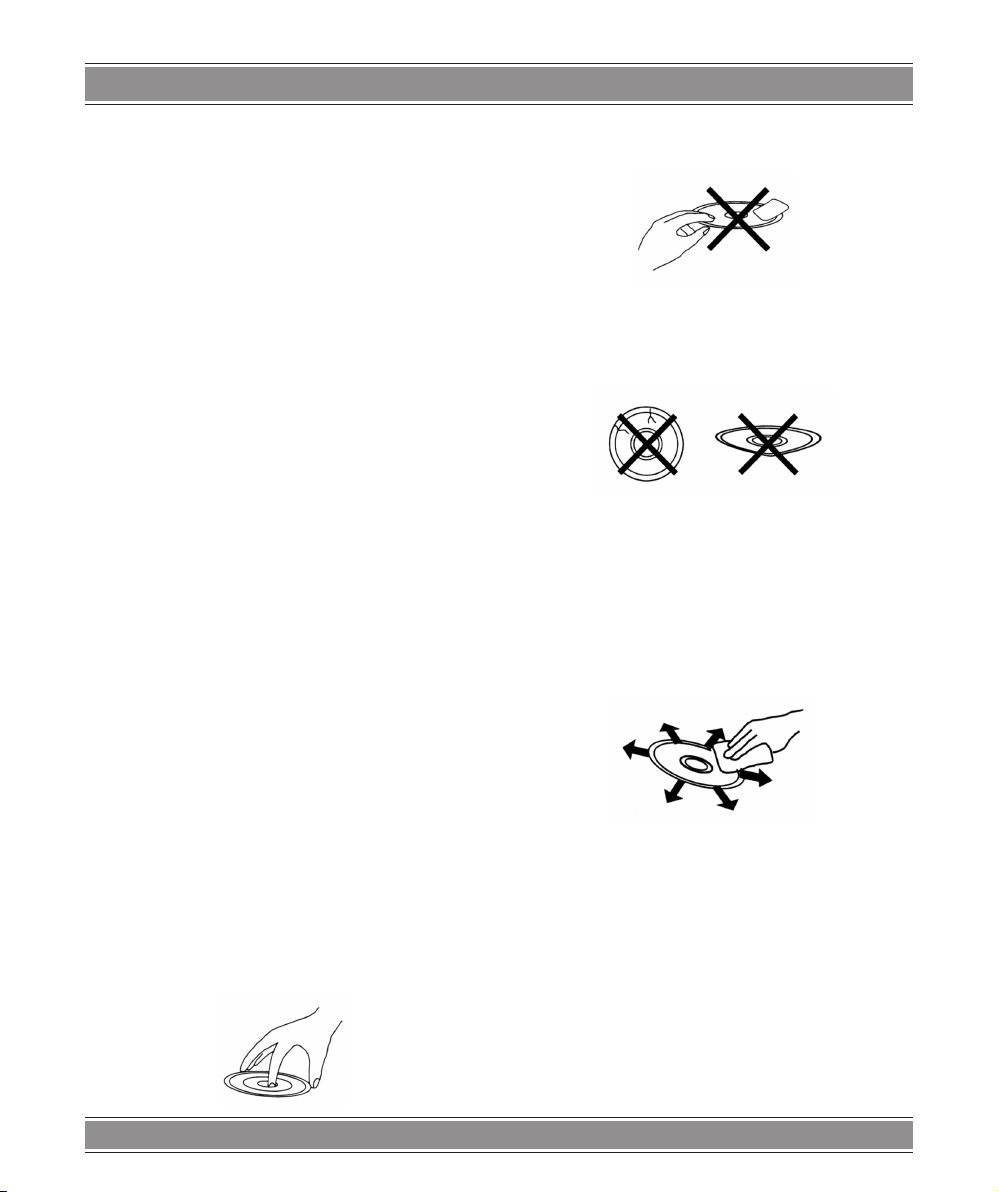
DVD-024 & DVD-025 u PRINCE 3
Power Cord
Do not put any heavy objects on top of the power
cord to avoid res or electrical shocks caused by
cord damage.
Unplug the power cord if the unit will not be used
for a long time.
Usage and Storage
Do not remove the top cover to avoid possible elec-
tric shock from touching the inside of this unit.
Do not place any heavy objects on top of this unit.
Unit Placement
Do not place this unit in locations with:
– Vibrations
– High humidity
– Poor ventilation
– Direct sunlight
– Extremely high or low temperatures
This unit should be placed on a horizontal surface only.
Keep this unit away from television sets, radios,
computers and loudspeakers to avoid magnetic eld
interference.
Condensation
Condensation may result from moving the unit from
a cold place to a hot place. Please turn the power on for
1 to 2 hours before using this unit if condensation occurs.
Do not stick labels or tape on the discs, and do not
scratch or damage the discs.
The disc spins at a high speed during playback. Do
not use damaged, cracked, or warped discs because
they could damage the unit.
Disc Cleaning
Fingerprints or dirt on disc surfaces can weaken the
light reected from the disc and directly inuence the
signal quality. The poorer the signal quality, the poorer
the playback performance. Keep the disc clean by wiping it straight out from the center with a dry soft cloth.
Unit Cleaning
Clean the front panel and the body of the unit with a dry
soft cloth. Other areas can be cleaned using a soft cloth
moistened with a mild detergent. Do not clean with evaporative solutions to avoid possible damage to the unit.
Disc care
Disc Usage
Please hold all discs by their edges or the center
opening as shown below. Do not touch the shiny
surface of the discs.
If the disc is very dirty, wipe with a moist soft cloth,
then follow with a dry soft cloth.
Do not use record cleaning sprays, benzene, thinner,
anti-static electricity liquids, or any other solvent.
These may damage the disc surface.
Disc Storage
Please keep the discs in their original cases to avoid
bending the discs. Do not keep discs in locations with
high temperature, high humidity, or direct sunshine.
These conditions may also cause damage to the discs.
Carefully read all instructions on the disc label.
30
Page 31

DVD-024 & DVD-025 u PRINCE 3
Front panel
1. Disc Tray
– Place Compact discs on.
2. POWER Button
– Press this button to turn on/off the player
3. REMOTE CONTROL
– Receiving window
4. Display Window
5. USB port
Back panel
6. OPEN/CLOSE Button
– Open or closes the disc tray
– Accept the operating instruction from the RC
– Display operation information.
7. PLAY/PAUSE Button
– Begin disc play/ Pause the playback, press again
to resume playback
8. Stop
1. Optical Digital Audio Output
2. Analog Audio Output 5.1
3. Component Video
4. Video Output
5. SCART Output
6. VGA port
7. S-Video Output
8. Coaxial Digital Audio Output
31
Page 32

DVD-024 & DVD-025 u PRINCE 3
Remote control unit
To use the remote controll, please point the remote control unit at the remote sensor on the DVD player.
Notes!
Do not use different types of batteries.
When the remote control unit does not function
correctly or its operation range reduces, please
replace both batteries at the same time.
Keep the remote controll away from extremely
hot or humid locations.
If the remote control unit will be not used for a long
time, please remove the batteries to avoid possible
damage from batterys leakage or corrosion.
Do not open the remote controller unit.
STANDBY – Press this button to turn on/off the player
OPEN/CLOSE – Opens or closes disc tray.
SETUP – Bring up DVD player’s Setup Menu
DISPLAY – Display Console Menu
PROG – Bring up Program Menu
TIME – Time Search
REV – Fast Reverse
FWD – Fast Forward
PREV – Go back to the previous chapter during
playback
NEXT – Skip to the next chapter during playback
SLOW – Slow motion
PLAY – Begin disc play
PAUSE – Pause the playback, press again to resume
playback.
STEP – Enter step mode where video can be advan-
ced frame by frame.
N/P – Select NTSC, PAL60, PAL, AUTO
PBC – Select S-VIDEO, Interlace-YUV, TV-RGB,
P-SCAN YPBPR, PC-VGA video output format
STOP – Stop playback
L/R – Change language
VOL+/- – Adjust volume
A-B – Use to mark a segment to repeat between
A and B.
ZOOM – Magnify areas within a picture
MUTE – To mute the sound of playback
ENTER – Press this button to turn on or off the player.
TITLE – Enter the title menu for DVD disc
MENU – Bring up DVD’s Menu
ANGLE –
LANGUAGE – Select language
SUBTITLE – Select subtitle
REPEAT – Repeat a chapter or title
Use to access various camera angels on a DVD
32
Page 33

DVD-024 & DVD-025 u PRINCE 3
Disc compatibility chart
This DVD player can play the following types of discs:
DVD and VCD Discs contain both video and audio
and can support multiple audio tracks.
– CD: Discs have audio only.
– This unit complies with VCD ver. 1.0, ver. 2.0.
– This unit is compatible with CD-R & CD-RW.
– Picture CD (JPEG).
Back panel
Analog 5.1 Audio output
Here plug-in 5.1 Home Theater System Speaker with Amp.
Composite Video Output Terminal
Composite video output is the most commonly used
video connection in use today and is supported by most
televisions and A/V receivers. Composite video is set to
display without user setup.
connections
Optical Audio Output
Output where signal is distributed by ‘light” thru optical
ber wire.No magnetic eld distortion.
Component Video
(Y, Cb i Cr) – Component video - A video signal in which
the brightness (luminance) and color (chrominance) portions of the signal are processed separately. Component
video signals provide greater color accuracy than S-video
or composite signals.
33
Page 34

DVD-024 & DVD-025 u PRINCE 3
SCART Terminal
The SCART terminal can be connected to the TV set
equipped with SCART connectors. Whenever the SCART
terminal is used, you must set the DVD player’s “PREFERENCES PAGE”/ “VIDEO OUTPUT” setting to “SCART”.
NOTE: S-Video and SCART jacks cannot output signals
simultaneously.
Coaxial Digital Audio Output Terminals
Use digital audio outputs for connection with an external
Dolby® Digital or DTS® decoder. To use the Coaxial output,
you will need to purchase an Coaxial cable for connection
with the Coaxial Input Terminal of an AV amplier. (Digital
cable is not included with this player.)
VGA
Initial setting
Press the [SETUP] button on the remote controll to set
up the initial setting. The On-Screen Display (OSD) will
display below:
General setup DVD only
TV DISPLAY
S-Video Output Termina
You will want to use S-video output with televisions or
monitors equipped with an S-video input whenever component video inputs are not available. To activate the S-video output, you must set the DVD player’s “PREFERENCES PAGE”/ “VIDEO OUTPUT” setting to S-VIDEO.
1. 16: 9 (wide screen): Select this item when this unit
connects a wide screen television unit.
2. 4:3LB (Letter Box): As for televisions of general si-
zes, please select this item. The top and bottom of
the television screen will appear black rims in the time
of playing wide screen pictures.
34
Page 35

DVD-024 & DVD-025 u PRINCE 3
3. 4:3PS (Pan and Scan): Adaptable to televisions of
general sizes. In the time of playing wide screen pictures, the left and right rims of pictures will be cut and
the pictures will be shown on the full screen.
NOTES:
ted on the DVD disc rear packaging. Some DVDs are recorded in the Cinema wide format (16:9 aspect ratio). And
some are recorded in the standard format (4:3 aspect ratio). Some DVD discs are recorded in both formats and may
have the Pan Scan feature available. The Pan Scan feature
if available will ll the entire screen in 4:3 TV screen. However it will cut some of the picture off at the two sides.
ANGLE MARK
During playback of a title with multiple angle sections,
the message [CAMERA SIGN] will appear on the upper
corner of the screen.
– When ANGLE MARK is set to "ON", the angle mark
–
OSD LANGUAGE
You can select the language for the setup menu or the
operation message display. There are three available OSD
languages: ENGLISH, and RUSSIAN for display. Default
setting is “ENGLISH”.
CAPTIONS
Closed Captions (CC) are a standardized method of encoding text into an NTSC television signal. A TV can display
the text with a built-in decoder. Closed Captions can be carried on DVD. If a DVD title contains a [CC] mark on the rear
of the box, then you can set Captions to “ON” and read written captions on the TV screen. Default is set to “OFF”.
SCREEN SAVER
When this DVD player is idle (after about 1 minutes of
inactivity), the screen saver can be activated to prolong the
TV monitor’s life.
NOTES: Caution: The DVD player can hold a still video
image or OSD image on your television screen indenitely.
Aspect ratios available for playback will be prin-
OSD will stay on the screen until the end of the playback title or chapter.
When ANGLE MARK is set to "OFF", the angle mark
OSD will stay on the screen for 3 sec and then disappear.
If you leave the still video image or OSD image displayed
on your TV for a very long time. It may cause the permanent damage to your TV screen.
Speaker setup
DOWN MIX
– LT/RT - Please connect to a built-in Dolby Pro Logic
receiver or amplier to enjoy the Dolby Pro-Logic sur-
round sound.
– STEREO - Down mixed Stereo L/R audio output.
– 5.1 CHANNEL - Turn off the DOWN MIX function
to enable the 5.1ch setting items.
CENTER
Set the CENTER output ON/OFF. (Setting to “ON”
for CNTR DELAY)
REAR
Set the REAR output ON/OFF. (Setting to “ON”
for REAR DELAY)
SUBWOOFER
Set the SUBWOOFER output ON/OFF.
CNTR DELAY
Adjust the delay time of CENTER output.
Note: Please set the “CENTER” item to ON rst.
REAR DELAY
Adjust the delay time of REAR output.
Note: Please set the “REAR” item to ON rst.
TEST TONE
Test the output ability of left, center, right, right surround,
and left surround speakers in sequence.
Note: Please set the “DOWN MIX” item to OFF rst.
Audio setup
There are ve available settings:
AUDIO OUT
You can choose to send the player’s audio signals to an
external receiver using the following outputs:
– SPDIF/RAW: Set to this selection will output the raw
bit stream signal of Dolby® Digital or DTS from the
coaxial jack. In order to enjoy Dolby® Digital DTS
35
Page 36

DVD-024 & DVD-025 u PRINCE 3
discs, this unit’s digital output jack must be connected to the digital-input jack of a Dolby® Digital or DTS
compatible receiver or processor.
– SPDIF/PCM: PCM stands for Pulse Code Modula-
tion and is digital audio. Connecting this unit to an
amplier with a built-in D/A converter can play the
same digital audio format as on CDs. Additionally,
2-channel analogue audio will output from the audio
output jacks of amplier.
NOTES: Analogue and digital audio signals cannot output simultaneously. This player has a conversion function
for converting Dolby® Digital and MPEG audio into the
LPCM format. This allows playback of CDs with the regular
playback system without the need for a special converter.
PROLOGIC
ProLogic Mode will create pseudo 5.1 Sound from
normal stereo.
DUAL MONO
There are four available modes: STEREO, L-MONO,
R-MONO, and MIX-MONO.
COMPRESSION
„Compression Range” is the difference between the
maximum level and the minimum level of sounds. Sounds
on a movie originally designed for movie theaters feature
a very wide compression range, so sometimes it is not suitable for home use. Depending on the condition of your
listening environment, Compression function can reduce
the instant sound effect alteration of the movie while playing back. When seeing movies in the night, turn this function on to avoid the suddenly loud sound to inuence your
neighbors. (Default value is FULL, no compression to be
done.)
NOTES: This function works only during playback of
Dolby Digital recorded discs. The level of Dynamic Range
Reduction may differ depending on the DVD discs.
Linear PCM setup
This option sets the audio output format sent using the
unit’s coaxial digital audio output.
Linear PCM OUT
– LPCM 48K - In the Linear PCM setting, “48K” me-
ans “the digital audio output maximum sampling
rate is 48KHz”; therefore, when the title’s encoding
sampling rate* is 96KHz, the output will be forced
converted to 48KHz.
– LPCM 96K - If “96K” is selected, then the maximum
output sampling rate is 96KHz and no conversion will
take place.
Preferences
Preferences allow you to set the default TV TYPE,
VIDEO OUTPUT, AUDIO, SUBTITLE, DISC MENU, PARENTAL, PASSWORD, factory DEFAULTS and SMARTNAVI of this player. This setting is only available when the
DVD player is in the STOP mode by pressing the [STOP]
button twice and then press the [SETUP] button to call on
the “GENERAL PAGE” fore selection settings. NOTES:
Pressing the [STOP] button once only pause the playback,
to stop the playback completely by pressing [STOP] twice.
TV TYPE
– MULTI - The DVD player will choose the correct
system to display the playback of inserted disc.
– NTSC - The DVD player will output in NTSC format
regardless of what format the disc was designed for.
– PAL - The DVD player will output in PAL format re-
gardless of what format the disc was designed for.
Note: Press [N/P] directly on the Remote Control to alter
NTSC, PAL or MULTI of TV System being played.
VIDEO OUTPUT
The TV OUTPUT has three kinds of output ways; they
are VIDEO, S-VIDEO and SCART. If you are using S-video output, please set this setting to “S-VIDEO”. If you are
using SCART output set to “SCART”, which matches with
your TV’s SCART input.
NOTES:
SCART output and S-Video output cannot be used simultaneously.
AUDIO
This unit supports three audio selections, as shown
below, for your preferred audio setting.
SUBTITLE
This unit supports three subtitle selections, as shown
below, for your preferred default subtitle setting. When
“OFF” is selected, there will be no subtitle is displayed during playback.
DISC MENU
This unit supports three DISC MENU languages.
36
Page 37

DVD-024 & DVD-025 u PRINCE 3
PARENTAL
Functions to limit the playback of some discs that contain mature scenes. The limitation varies from disc to disc;
when it is activated, playback is completely prohibited.
There are eight levels of parental setting of this unit.
When you want to change the parental rating level, you
will be asked to enter a password.
NOTES:
PASSWORD
The password is a 4-digit number. When you want to
change the password, select “CHANGE” as shown below.
You will be asked to enter the old password, then enter
the new password, and conrm it.
NOTES: The default password number is”3308”.
DEFAULTS
When you select “RESET”, all the initial settings will be
restored to the default setting.
Use “3308” to override the forgotten password.
Mode 1
Shows the status of the pressed button and some special messages are displayed on the screen as previous
description.
Mode 2
Shows the playback time information of a disc.
PBC ON (VCD 2.0 above only)
– When pressing the [OSD] button on R/C, the infor-
mation OSD will display on the screen in the sequence as shown below:
– When pressing the [DISPLAY] button on the remote
control again, it will turn off the OSD.
Basic operation
of playback
SMARTNAVI
With the WITH MENU of the SMART NAVI highlighted,
there will be the Menu of JPG or MP3 displayed on the
screen (WITH MENU is the default setting).
On screen display (OSD)
DVD OSD Modes
There are two OSD display modes available when
playing a DVD disc.
Mode 1
When the [OPEN/CLOSE] button is pressed, the OSD
shows: the status of the pressed button and some special
Logoes are displayed on the screen.
Mode 2
Shows the playback information of a movie or title.
– When pressing the [OSD] button on R/C, the infor-
mation OSD will display on the screen in the sequence as shown below:
– When pressing the [DISPLAY] button on the remote
control again, it will turn off the OSD.
CD/VCD OSD Modes
There are two OSD display modes available when
playing a VCD, and Audio CD disc.
Preparation
– If a television set is used, turn on its power and se-
lect the appropriate input AV, S-Video VGA. If the
VGA connection is used then the TV will switch to
the correct input when the DVD player is turned on.
– If a sound system is used, turn on the amplier rst
and make sure its outputs are set properly.
START Playback
1. Turn on the DVD player.
2.
Press the [OPEN/CLOSE] button to open the disc tray.
3. Place a disc onto the tray and make sure that it is
placed squarely on the tray.
4. Press the [OPEN/CLOSE] or [PLAY/PAUSE] button
to play the disc.
NOTES:
When using a DVD disc, some menu selections and
some DVD playback functions are available during playback. When using a VCD disc with PBC, the PBC menu
will be displayed on the screen. You can use the PBC
menu, or press the PBC button to set PBC off and the disc
will play immediately. For a VCD disc without PBC or an
Audio CD, the disc will be played immediately.
SKIP Playback
DVD Playback
– Press the [NEXT] button to skip to the next chapter.
– Press the [PREV] button to skip to the beginning of
the current chapter or previous chapter.
37
Page 38

DVD-024 & DVD-025 u PRINCE 3
VCD/Audio CD Playback
– PBC ON (VCD 2.0 above only): Press the [NEXT]
or [PREV] button will go back to the PBC menu.
Note: There will be a case that playback stops when
[NEXT] or [PREV] is pressed.
– PBC OFF or Audio CD Press the [NEXT] or [PREV]
button will skip to the next or previous track of VCD
or Audio CD.
Note: PBC: Play Back Control. See page 26. This function is only available for Video-CD version 2.0 or higher.
The PBC operation may differ by disc, therefore, refer to
the instructions for each disc.
FAST FORWARD/REVERSE SCAN
Using the [FWD] and [REV] buttons to fast forward and
reverse scan.
DVD Playback
– When the [FWD] or [REV] button is pressed, the spe-
ed of playback changes in cycles of 2 Æ 4 Æ 6 Æ 8
Æ Play Æ 2
– When the [PLAY/PAUSE] button is pressed during
fast forward/reverse scan, normal playback will be
resumed.
VCD/Audio CD Playback
– When the [FWD] or [REV] button is pressed, the spe-
ed of playback changes in cycles of 1 Æ 2 Æ 3 Æ 4
Æ Play Æ 1
–
When the [PLAY/PAUSE] button is pressed during
fast forward/reverse scan, normal playback will be
resumed.
NOTES:
It is normal that video image may seem discontinuous
during fast forward/reverse scan. When the fast forward
scan reaches the end of a track (Audio CD/VCD) or a title
(DVD), normal playback of the next track/title will be resumed. When the fast reverse scan reaches the beginning of
a track (Audio CD/VCD) or a title (DVD), the normal playback of the track/title will be resumed.
SLOW-MOTION Playback
DVD Playback
– When the [SLOW] button is pressed, the speed of
playback changes in cycles of slow forward |u2 Æ
|
u4 Æ |u8 and then slow reverse t|2 Æ t|4 Æ
t|8.
– When the [PLAY/PAUSE] button is pressed during
slow forward/reverse scan, normal playback will be
resumed.
VCD/Audio CD Playback
– When the [SLOW] button is pressed, the speed of
playback changes in cycles of slow forward |u1 Æ
|
u2 Æ |u3 Æ PLAY Æ |u1
– When the [PLAY/PAUSE] button is pressed during
slow forward/reverse scan, normal playback will be
resumed.
NOTES: During slow-motion play, you will not be able to
hear the audio portion of the track.
STOP Playback
DVD Playback
Pressing the [STOP] button once only pre-stop the playback. You must press the [STOP] button twice to totally
stop the playback.
NOTES:
When the unit is not in use, please remove the disc and
press the [POWER] button to turn off DVD player.
VCD/Audio CD Playback
– PBC ON (VCD 2.0 above only): When the disc play-
ing is over, system will go back to PBC (main page)
Menu.
Note:
Some function keys will be differed from its original de-
nition even cease to function in some discs. [HAND] The
main cause is those specic discs were already contained
its operation function in process of manufacturing. In this
case, to operate the function key, please follow on-screen
indication for operation. The particular feature only exists
in those specic discs; it will not further affect DVD player’s normal operation. When PBC mode is ON, even when
STOP button is pressed some discs will not go back to
PBC Menu and “ ” is shown on the screen.
– PBC OFF or Audio CD Press [STOP] button will stop
playback during PBC off or Audio CD playback.
Advanced operation
of playback
REPEATED Playback
TITLE/CHAPTER Repeat
When the [REPEAT] button is pressed, the repeated
playback is triggered and the OSD message is changed in
cycles of “CHAPTER REPEAT ON”, “TITLE REPEAT ON”,
and “REPEAT OFF.”
38
Page 39

DVD-024 & DVD-025 u PRINCE 3
– CHAPTER REPEAT - Enables the repeated play-
back of a chapter for a DVD disc or track for a Audio
CD disc or a VCD disc.
– TITLE REPEAT - Enables the repeated playback
of a title for a DVD disc or a disc for a Audio CD disc
or a VCD disc.
– REPEAT OFF - Resumes normal play.
A-B
You are able to perform a repeated playback between
any two points of a track or a chapter.
1. Press the [A-B] button during playback to set the be-
ginning point (A). The OSD message “A TO B SET A
“ will be shown on the right lower screen corner.
2. Press the [A-B] button again to set the end point (B).
The OSD message “A TO B SET B ” will be shown.
In the meantime, the repeated playback begins between the two points, A and B.
3. Pressing the [A-B] button again resumes normal
play. The OSD message “A TO B CANCELLED” will
be shown.
PROGRAM Playback
Here the program playback function is only available for
Audio CD, or a VCD with PBC off.
Track Program
1. Press the [PROG] button to program the tracks
for program playback during STOP status.
2. Use the numbers on the remote control to begin programming. Press the corresponding track number in
the same sequence as your desired playback order.
For example: To program tracks 2, 4, 6 (in the same
order), simply press key digits [2], digit [4], digit [6]
sequentially.
– A number larger than 10 must be keyed by using
[+10] additionally. For example, “22” is keyed in by
pressing [+10] twice and then [2] once.
NOTES: The maximum program capability is 99 tracks.
Start/Cancel the Program Playback
– Press the [PLAY/PAUSE] to start the program play-
back in the order that you programmed it.
– Press the [STOP] button to stop playback, press
[PROG] to reset program order, press [PROG] again
to cancel the program function.
– During the program playback, the [NEXT] button
and the [PREV] button can be used to advance
to the next programmed track or go back to the
previous programmed track.
TITLE MENU (DVD Only)
Some DVD discs have a title menu recorded within them
to use for selecting titles for play. This feature will only work
with these discs.
– Press the [TITLE] button during playback to reach
the title menu. Pressing the [TITLE] button again
resumes the playback of the scene when the [TITLE]
button was rst pressed.
– Use the [t] [u] [p] [q] buttons to control the direc-
tion and press the [PLAY/PAUSE] button to select
the preferred title or you can directly press the numeric buttons to select the title.
NOTE: DVD discs are divided into units referred to as
titles, and titles are divided into chapters. Menu screens
do not belong to any title. A disc that contains a movie may
have only one title with many chapter divisions.
DVD MENU (DVD Only)
Some DVDs have complex contents such as multi-subtitle, multi-audio, or multi-angle. In these cases, you may
use the DVD menu to select audio language, subtitle language, and angle.
1. Press the [MENU] button during playback to display
the DVD menu, if it is available on the disc.
2. Use the [t] [u] [p] [q] buttons to control the direc-
tion and press the [PLAY/PAUSE] button to select
the preferred item. Or you can directly press the numeric buttons to select the item.
3. Pressing the [MENU] button again resumes the play-
back of the scene when the [MENU] button was rst
pressed.
MULTI-ANGLE Playback
Some DVD discs may contain scenes with a number
of different angle views. Whenever a scene with multiple
angle views is played, you can use the [ANGLE] button
to view this scene from different angles.
– The OSD icon [CAMERA MARK] will appear on the
screen during the playback of a scene with multi-angle views.
– When the [ANGLE] button is pressed, the angle for
playback will change in cycles among the available
angle numbers.
NOTES: The "ANGLE MARK" in the initial setting must
be set to "ON."
Changing SUBTITLE During Playback
During playback of a DVD disc with more than two subtitle languages, you can change the subtitle or disable the
subtitle by pressing the [SUBTITLE] button.
39
Page 40

DVD-024 & DVD-025 u PRINCE 3
– When the [SUBTITLE] button is pressed, the subtitle
for playback will change in cycles among the available subtitle numbers and “OFF” status. “ OFF” will
disable the subtitle display.
– The OSD message will show the current subtitle
number. If no selection is made, this OSD message
will disappear after 3 seconds.
NOTES: “
are not supported by the subtitle function in this player.
NOTES:
changed in DVD menu instead of during playback. The number of available subtitle language is depending on the disc.
Changing AUDIO LANGUAGE During Playback
During playback of a DVD disc with more than two audio
languages, you can change the audio/language by pressing the [LANGUAGE] button.
– When the [LANGUAGE] button is pressed, the
– The OSD message will show the current subtitle
NOTES: Sometimes the audio language can only be
changed in DVD menu instead of during playback. The number of available audio language is depending on the disc
DIRECT Function
Under the search mode, specic title, chapter, or time
can be located for immediate playback.
DVD Search Functions
During a DVD playback, pressing the [TIME] button
can enable the search function. The OSD will show three
search methods after pressing [TIME] button one time and
two times.
The “TITLE 01/35” indicates that the player is currently playing title no. 1 of 35 titles. The “CHAPTER 06/38”
indicates that the player is currently playing chapter 6 of
38 chapters. The “TIME 00:20:12” indicates that the current playback time is 20 minutes and 12 seconds into the
playback.
– To search by title, use the [t] [u] [p] [q] buttons to
– To search by chapter, use the [t] [u] [p] [q] but-
UNKNOW” will be displayed for languages that
Sometimes the subtitle language can only be
audio/language for playback will change in cycles
among the available audio/language numbers.
number. If no selection is made, this OSD message
will disappear after 3 seconds.
.
highlight the rst two digits of the “TITLE nn/nn” section. Once highlighted, use the number keys on the
remote to enter the title you want to play. Presses
[ENTER] to complete your search selection.
tons to highlight the rst two digits of the “CHAPTER
nn/nn” section. Once highlighted, use the number
keys on the remote to enter the chapter you want
to play. Presses [ENTER] to complete your search
selection.
– To search by time, use the [t] [u] [p] [q] buttons
to highlight the “TIME nn:nn:nn” section. Once highlighted, use the number keys on the remote to enter
the time frame from which you want to play. Presses
[ENTER] to complete your search selection.
VCD/Audio CD DIRECT Functions
During a VCD or Audio CD playback, this unit only
supports the time search function.
1. Pressing the [TIME] button during play will display
the OSD for VCD/Audio CD search.
2. When the time is set, play from this position will start
immediately.
NOTES:
Audio CD playback’s background is start up logo.
VCD PLAYBACK CONTROL (PBC)
This function is only available for Video-CD version 2.0
or higher. The PBC operation may differ by disc, therefore,
refer to the instructions for each disc.
– Press the [MENU/PBC] button to switch on/off the
PBC function. The OSD message “PBC ON” or
“PBC OFF” will be displayed.
–
On the PBC menu, the [PREV] and [NEXT] buttons are
dedicated for “GO BACK TO PREVIOUS PAGE” and
“GO TO NEXT PAGE” of the PBC menu, if available.
USB Port
The USB port could read any USB 1.1 device, to take
the MP3 player as an example, we just plug it into the DVD
player, then the player could play the music which is stored
in the MP3 player.
Troubleshooting
Before requesting service for this player, check the items
below for a possible cause of the problem you are experiencing. Some simple checks or a minor adjustment on
your part may eliminate the problem and restore proper
operation.
PICTURE
No Picture
– Ensure that the equipment is connected properly.
40
Page 41

DVD-024 & DVD-025 u PRINCE 3
– Connect the video cable securely into the appro-
priate jacks.
– Select the appropriate video input mode on the TV
so the picture from the DVD video player appears
on the TV screen.
Picture Distorted
– The disc is dirty and needs to be cleaned.
– It is normal for some distortion to appear while
Fast Motion Playback.
Picture not Suit TV Screen
– Change “TV SCREEN” setting in DVD Setup Menu
to suit your television.
SOUND
No Sound
– Check the connections.
– Check the volume on the equipment you have
connected.
– Connect the audio cable securely into the appro-
priate jacks.
– Ensure that the input settings for the television
and stereo system are correct.
– IF the player is in mute mode, please press “Mute”
button again to turn on sound.
No Stereo Sound Effect when
Playing Video CD or CD
– Check the connections.
– Press “Stereo” button to select stereo sound.
THE REMOTE CONTROL
DOES NOT WORK PROPERLY
– Remove the obstacle existing between the DVD
player and the remote control.
– The remote control is too far from the DVD video
player. Operate the remote control within operating distance.
– Point the remote control at the remote sensor of
the DVD video player.
– If the batteries in the remote control are exhau-
sted, please replace batteries with new ones.
THE DVD PLAYER DOES NOT START PLAYBACK
– No disc is inserted. (“No disc” symbol appears on
the screen). Please insert disc.
– The disc is placed upside down. Place the disc
with the playback side down.
– The disc is dirty. Please clean the disc.
Specications
Wavelength: 650nm
Signal System: PAL/ AUTO/ NTSC
Frequency Response: 4 Hz~20,000 Hz
Signal to Noisy Ratio: ≥100dB
Audio Distortion+Noise: ≤80dB(1KHz)
Audio Dynamic Range: ≥100dB(1KHz)
Output
Audio output (Analog audio) average output:
2V±10%, Load: 10KΩ
Audio output (Digital audio) average output:
0.5Vp-p±20%, Load: 75Ω
Video output average output:
1Vp-p±20%, negative sync, Load: 75Ω
Color difference output:
Luminance (Y) 700mv±20%;
Color (Cb) 535.5mv±20%, Color (Cr) 535.5mv±20%
S video output average output:
Luminance signal (Y) 1Vp-p±20% (75Ω load)
Color signal (C) 0.286Vp-p±20%, (75Ω load)
Power Supply:
AC100V~240V; 50/60Hz
41
Page 42

Note:
DVD-024 & DVD-025 u PRINCE 3
42
Page 43

TV LCD 701
MM933 USBit
Cyfrowy, szerokoekranowy mini telewizor LCD 7”, z wielojęzyczną obsługą menu i OSD. Nadaje się do zamocowania pod sutem
auta (możliwość lustrzanego odbicia w poziomie i w pionie). Automatyczne programowanie 255 kanałów. Słuchawki, zasilacz i zasilacz samochodowy w komplecie. Możliwość podłączenia anteny
zewnętrznej. Tryby obrazu (AUTO, PAL, NTSC). BRAK PROMIENIOWANIA!
MM54 USB Backphones
Słuchawki USB z niezwykle czułym mikrofonem wygodnie zamontowanym na prawym nauszniku oraz potencjometrze na kablu.
Pasmo przenoszenia 12~25 000Hz. Długość kabla 2,5 metra.
Klawiatura USB o układzie QWERTY wyposażona w dwa porty
USB i dodatkowe klawisze umożliwiające bezpośredni dostęp do
Internetu i prostą kontrolę aplikacji multimedialnych. Kompatybilna z Windows 98/NT/2000/Me/XP oraz w 100% z Ofce XP. Jej
wielkość ułatwia jednoczesne korzystanie z myszy i klawiatury nawet na małej przestrzeni. Żywotność klawiszy: ponad 10 000 000
kliknięć.
LCD Monitor 1703 with TV
Monitor komputerowy z funkcją telewizora o przekątnej ekranu
17” o jasności 250cd/m2 i z kontrastem 600:1, wyposażony w pilota i podłączenia VGA/DVI/AV/S-VIDEO/CVBS/SCART oraz Audio.
Rozdzielczość 1280 x 1024.
Page 44

INFORMACJA O PRAWIDŁOWYM POSTĘPOWANIU W PRZYPADKU
UTYLIZACJI URZĄDZEŃ ELEKRONICZNYCH I ELEKTRYCZNYCH
Umieszczony na naszych produktach symbol przekreślonego kosza na śmieci informuje, że
nieprzydatnych urządzeń elektrycznych czy elektronicznych nie można wyrzucać razem z odpadami gospodarczymi.
Właściwe działanie w wypadku konieczności utylizacji urządzeń czy podzespołów lub ich recyclingu polega na oddaniu urządzenia do punktu zbiórki, w którym zostanie ono bezpłatnie przyjęte. W niektórych krajach produkt można oddać podczas zakupu nowego urządzenia.
Prawidłowa utylizacja urządzenia daje możliwość zachowania naturalnych zasobów Ziemi na
dłużej i zapobiega degradacji środowiska naturalnego. Informacje o punktach zbiórki urządzeń
wydają właściwe władze lokalne.
Nieprawidłowa utylizacja odpadów zagrożona jest karami przewidzianymi prawem obowiązującym na danym terenie.
Najszybszą metodą rozwiązania wielu problemów jest kontakt z naszym Działem Obsługi Klienta.
tel: +48 22 332 34 63 lub e-mail: serwis@manta.com.pl
Producent zastrzega sobie możliwość wprowadzenia zmian w specykację produktu bez uprzedzenia.
od poniedziałku do piątku w godz. 9.00-17.00
Weight of Product (Waga produktu): 1.92kg
Made in P.R.C.
FOR MANTA EUROPE
